Page 1
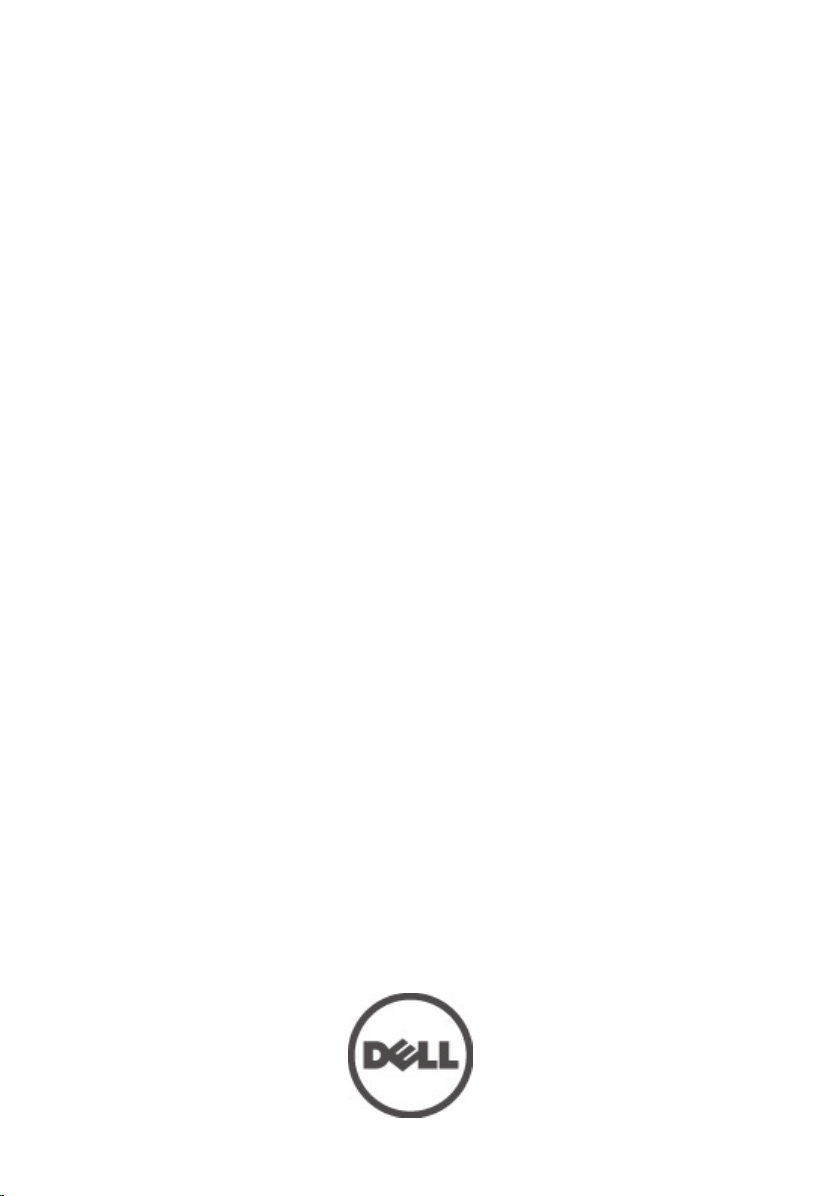
Руководство по эксплуатации
компьютера Dell Latitude E6320
нормативная модель P12S
нормативный тип P12S001
Page 2
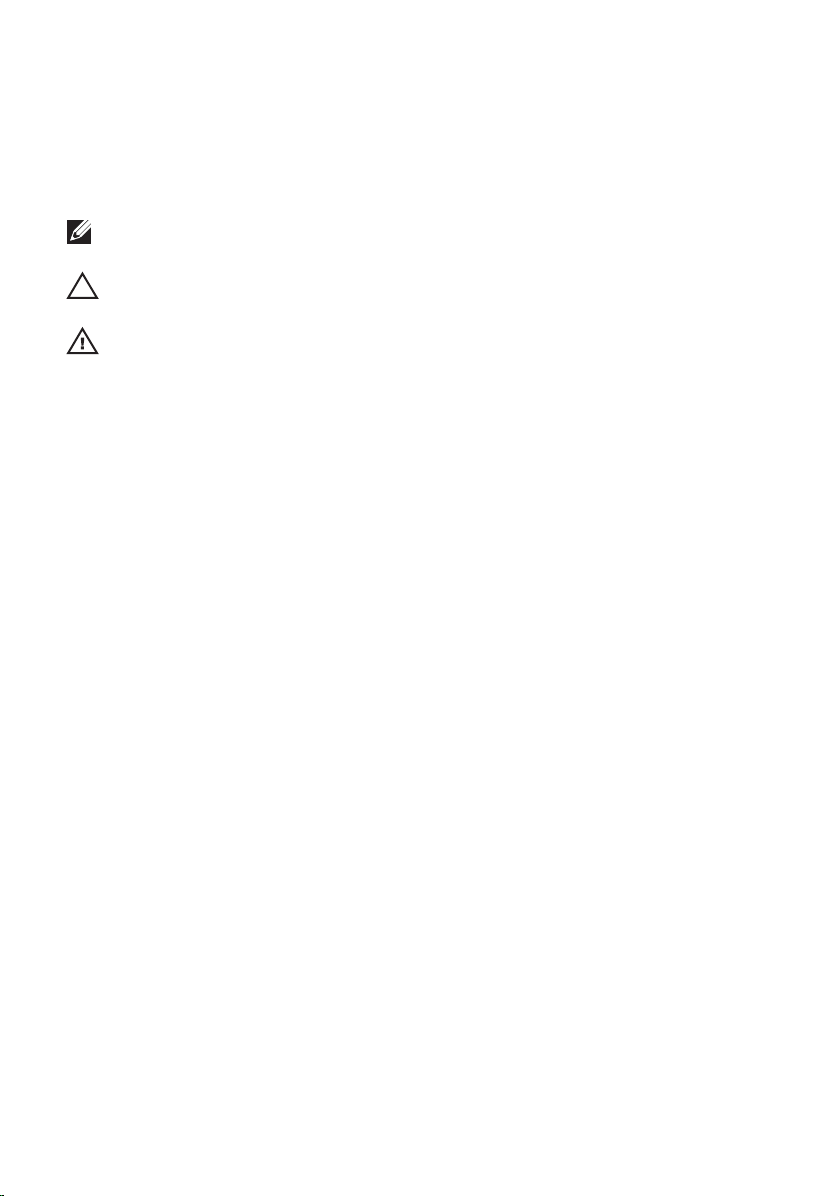
Примечания, предупреждения и предостережения
ПРИМЕЧАНИЕ: ПРИМЕЧАНИЕ. Содержит важную информацию, которая
помогает более эффективно работать с компьютером.
ОСТОРОЖНО: Указывает на риск повреждения оборудования или потери
данных в случае несоблюдения инструкций.
ПРЕДУПРЕЖДЕНИЕ: ОСТОРОЖНО! Указывает на потенциальную
опасность повреждения оборудования, получения травмы или на угрозу для
жизни.
Информация, содержащаяся в данном документе, может быть изменена без уведомления.
© 2011 Dell Inc. Все права защищены.
Воспроизведение этих материалов в любой форме без письменного разрешения Dell Inc. строго
запрещается.
®
MS-DOS
,
™
, логотип DELL,
Dell
™
,
OptiPlex
®
®
,
Xeon
™
и
®
™
,
Vostro
™
,
,
Core
Atom
ATI FirePro
Windows Vista
,
Blu-ray Disc
Dell Precision
™
и
Wi-Fi Catcher
™
,
Centrino
™
торговыми марками
-
®
,
™
является торговой
Все торговые марки, упоминаемые в данном тексте -
Precision ON
являются торговыми марками Dell Inc.
являются
США и других странах.
AMD Phenom
Advanced Micro Devices, Inc.
Windows Vista и
™
,
ExpressCharge
зарегистрированными торговыми марками или торговыми марками Intel Corporation в
™
AMD Sempron
,
Office Outlook
AMD
™
®
™
Microsoft
®
™
,
Latitude
является зарегистрированной торговой маркой, а
,
являются
,
Latitude ON
®
,
Intel
Pentium
®
Windows
,
™
ATI Radeon
,
AMD Athlon
зарегистрированными торговыми марками или торговыми
марками Microsoft Corporation в США и (или) в других странах.
маркой, принадлежащей Blu-ray Disc Association (BDA) и лицензированной для использования на
дисках и плеерах. Словесный знак
принадлежащей
Bluetooth
разрешено лицензией.
®
Wi-Fi
Bluetooth
SIG, Inc.,
®
является зарегистрированной торговой маркой Wireless Ethernet
®
является зарегистрированной торговой маркой,
и любое использование этого знака со стороны Dell Inc.
Compatibility Alliance, Inc.
Другие торговые марки и торговые названия могут быть использованы в настоящем документе в
качестве ссылки на их владельцев и на названия их продуктов. Dell Inc. отказывается от любых прав
собственности на торговые марки и торговые названия, кроме своих собственных.
™
,
™
®
и
Celeron
AMD Opteron
кнопка «Пуск»
-
®
™
,
2011 – 07
Rev. A00
Page 3
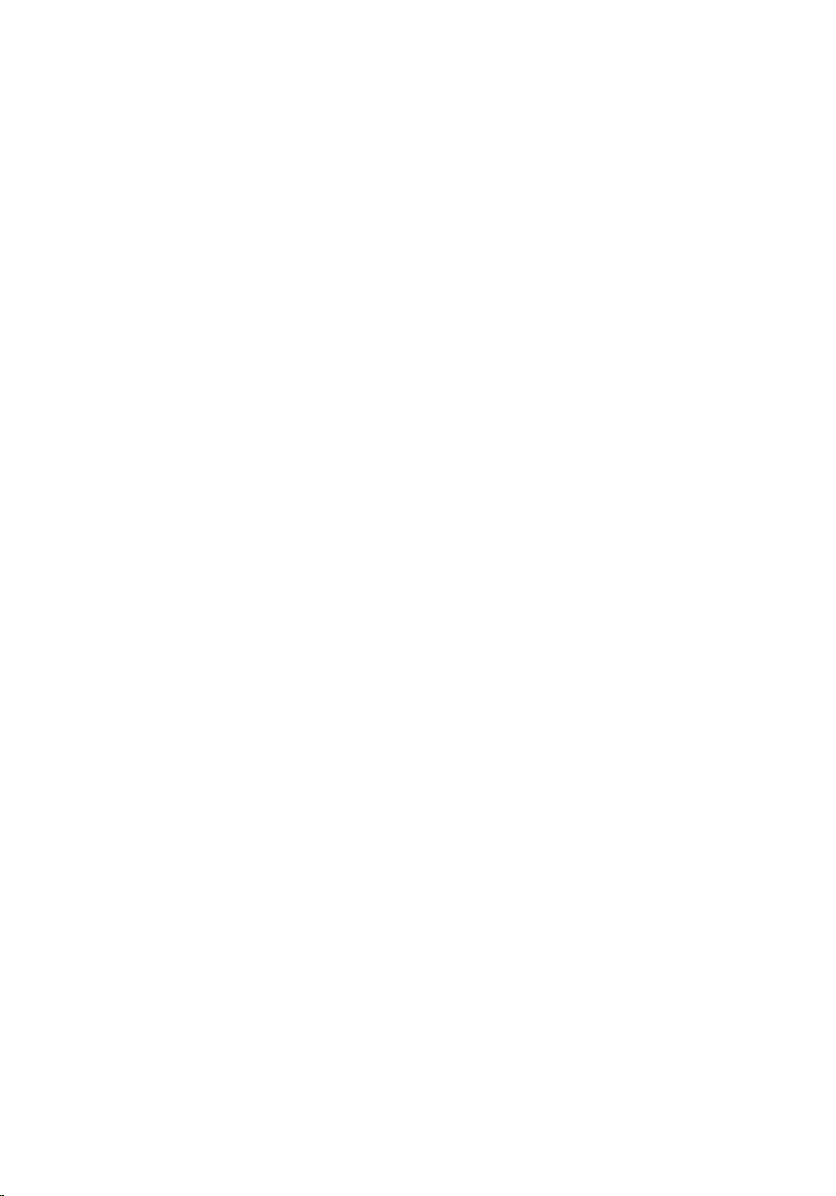
Содержание
Примечания, предупреждения и предостережения....................2
Глава 1: Работа с компьютером..........................................................9
Подготовка к работе с внутренними компонентами компьютера.............................9
Рекомендуемые инструменты.....................................................................................11
Выключение компьютера............................................................................................11
После работы с внутренними компонентами компьютера......................................12
Глава 2: Плата ExpressCard..................................................................13
Извлечение платы ExpressCard....................................................................................13
Установка платы ExpressCard......................................................................................14
Глава 3: Карта Secure Digital (SD).......................................................15
Извлечение карты Secure Digital (SD)..........................................................................15
Установка карты Secure Digital (SD)............................................................................16
Глава 4: Аккумулятор...........................................................................17
Извлечение батареи......................................................................................................17
Установка батареи........................................................................................................17
Глава 5: Карта модуля определения абонента (SIM-карта)....19
Извлечение карты модуля определения абонента (SIM-карты)...............................19
Установка карты модуля определения абонента (SIM-карты).................................20
Глава 6: Жесткий диск..........................................................................21
Извлечение жесткого диска.........................................................................................21
Установка жесткого диска...........................................................................................22
Глава 7: Оптический дисковод..........................................................23
Извлечение оптического дисковода...........................................................................23
Page 4
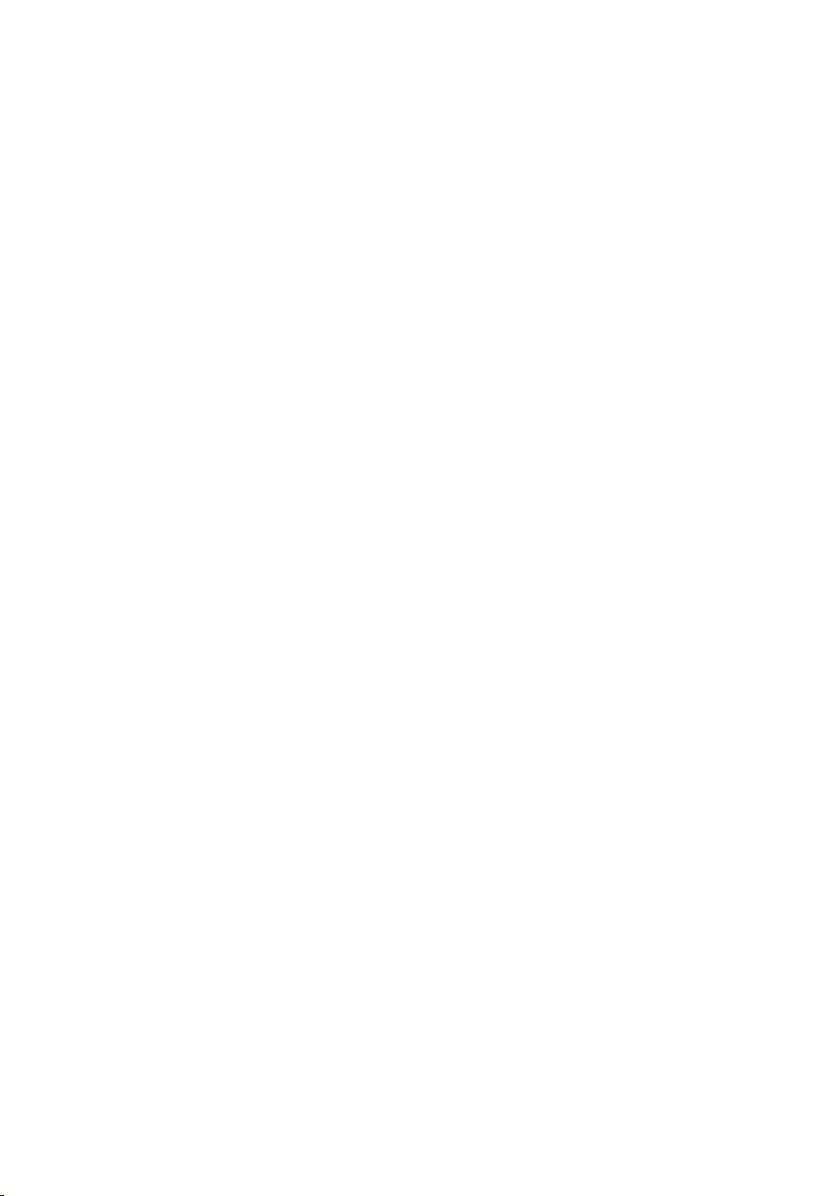
Установка оптического дисковода..............................................................................25
Глава 8: Нижняя крышка...................................................................27
Снятие нижней крышки...............................................................................................27
Установка нижней крышки..........................................................................................28
Глава 9: Карта памяти..........................................................................29
Извлечение модулей памяти........................................................................................29
Установка модулей памяти..........................................................................................30
Глава 10: Батарейка типа «таблетка».............................................31
Извлечение батарейки типа «таблетка»......................................................................31
Установка батарейки типа «таблетка»........................................................................32
Глава 11: Плата беспроводной локальной сети (WLAN)...........33
Извлечение платы беспроводной локальной сети (WLAN).......................................33
Установка платы беспроводной локальной сети (WLAN).........................................34
Глава 12: Плата беспроводной глобальной сети (WWAN).......35
Извлечение платы беспроводной глобальной сети (WWAN)...................................35
Установка платы беспроводной глобальной сети (WWAN).....................................36
Глава 13: Окантовка клавиатуры....................................................37
Снятие окантовки клавиатуры....................................................................................37
Установка окантовки клавиатуры...............................................................................38
Глава 14: Клавиатура............................................................................39
Снятие клавиатуры.......................................................................................................39
Установка клавиатуры..................................................................................................42
Глава 15: Упор для рук.........................................................................43
Снятие упора для рук в сборе......................................................................................43
Установка упора для рук в сборе................................................................................45
Page 5
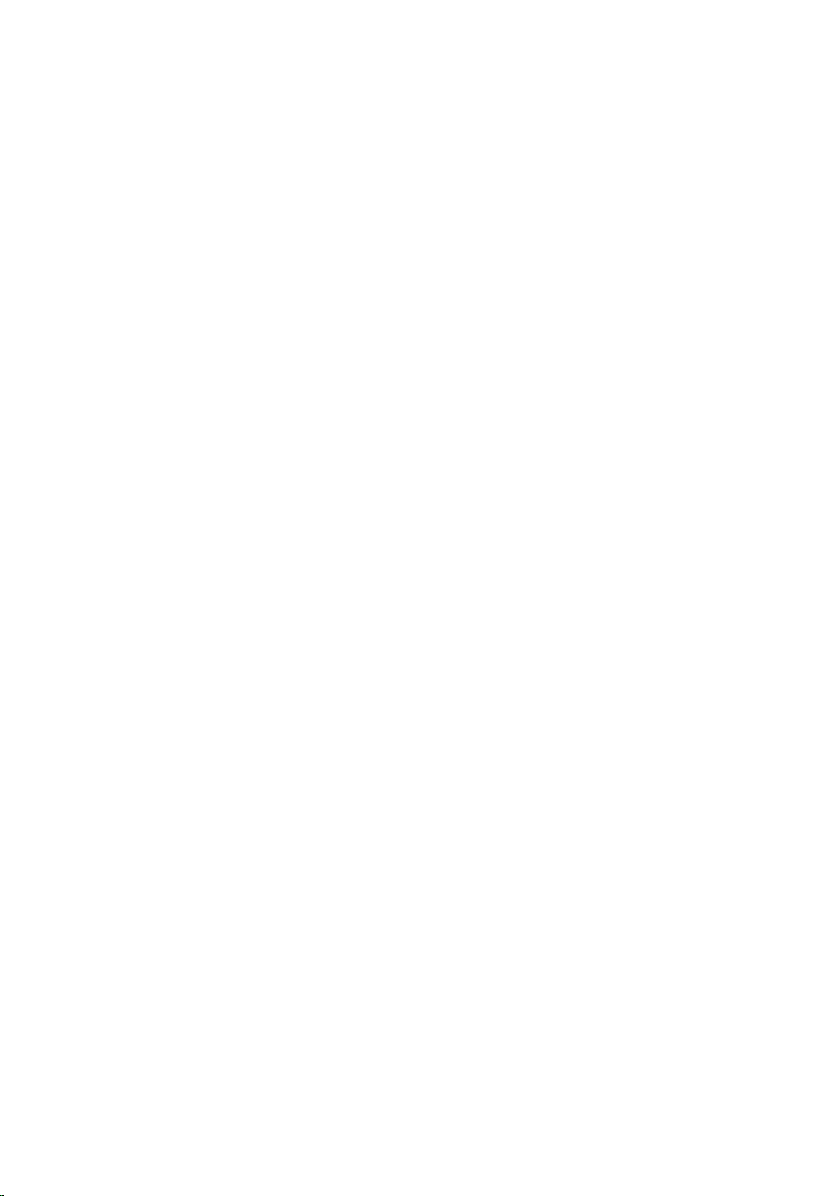
Глава 16: Плата Bluetooth.....................................................................47
Извлечение платы Bluetooth........................................................................................47
Установка платы Bluetooth...........................................................................................48
Глава 17: Плата светодиодных индикаторов...............................49
Извлечение платы светодиодных индикаторов.........................................................49
Установка платы светодиодных индикаторов...........................................................51
Глава 18: Устройство чтения смарт-карт.....................................53
Извлечение устройства чтения смарт-карт................................................................53
Установка устройства чтения смарт-карт..................................................................55
Глава 19: Мультимедийная плата....................................................57
Извлечение мультимедийной платы...........................................................................57
Установка мультимедийной платы.............................................................................59
Глава 20: Шарниры дисплея..............................................................61
Снятие крышек шарниров дисплея.............................................................................61
Установка крышек шарниров дисплея.......................................................................62
Глава 21: Дисплей в сборе....................................................................63
Снятие дисплея в сборе................................................................................................63
Установка дисплея в сборе..........................................................................................67
Глава 22: Системная плата.................................................................69
Извлечение системной платы......................................................................................69
Установка системной платы........................................................................................72
Глава 23: Радиатор.................................................................................75
Извлечение радиатора в сборе.....................................................................................75
Установка радиатора в сборе.......................................................................................77
Глава 24: Панель ввода-вывода........................................................79
Извлечение панели ввода-вывода...............................................................................79
Page 6
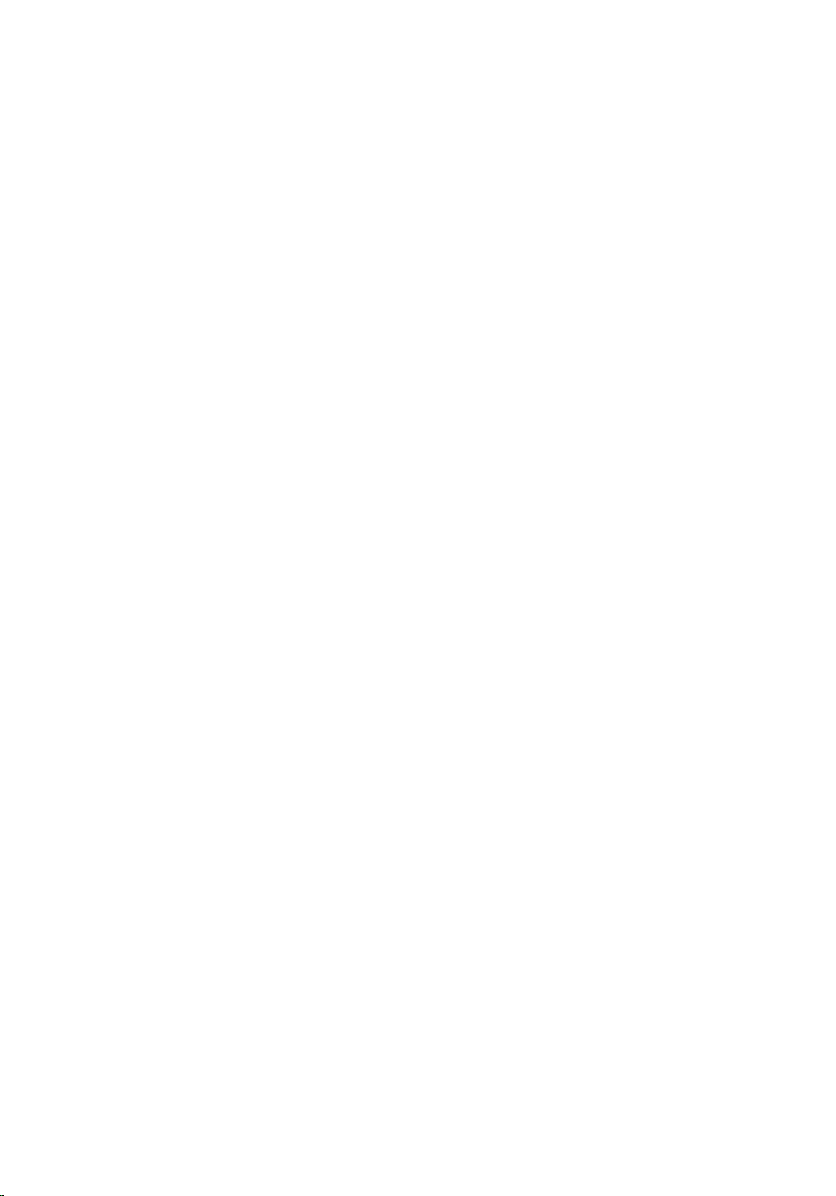
Установка панели ввода-вывода.................................................................................81
Глава 25: Динамик..................................................................................83
Извлечение динамиков.................................................................................................83
Установка динамиков...................................................................................................86
Глава 26: Порт питания постоянным током................................87
Извлечение порта питания постоянным током.........................................................87
Установка порта питания постоянным током...........................................................89
Глава 27: Лицевая панель дисплея..................................................91
Снятие лицевой панели дисплея.................................................................................91
Установка лицевой панели дисплея............................................................................92
Глава 28: Панель дисплея....................................................................93
Снятие панели дисплея................................................................................................93
Установка панели дисплея...........................................................................................95
Глава 29: Камера.....................................................................................97
Извлечение камеры.......................................................................................................97
Установка камеры.........................................................................................................98
Глава 30: Технические характеристики........................................99
Технические характеристики......................................................................................99
Глава 31: Программа настройки системы..................................105
Краткое описание........................................................................................................105
Вход в программу настройки системы.....................................................................105
Пункты меню программы настройки системы........................................................106
Глава 32: Диагностика........................................................................121
Индикаторы состояния устройств.............................................................................121
Индикаторы состояния аккумулятора......................................................................121
Светодиодная индикация кодов ошибок..................................................................121
Page 7
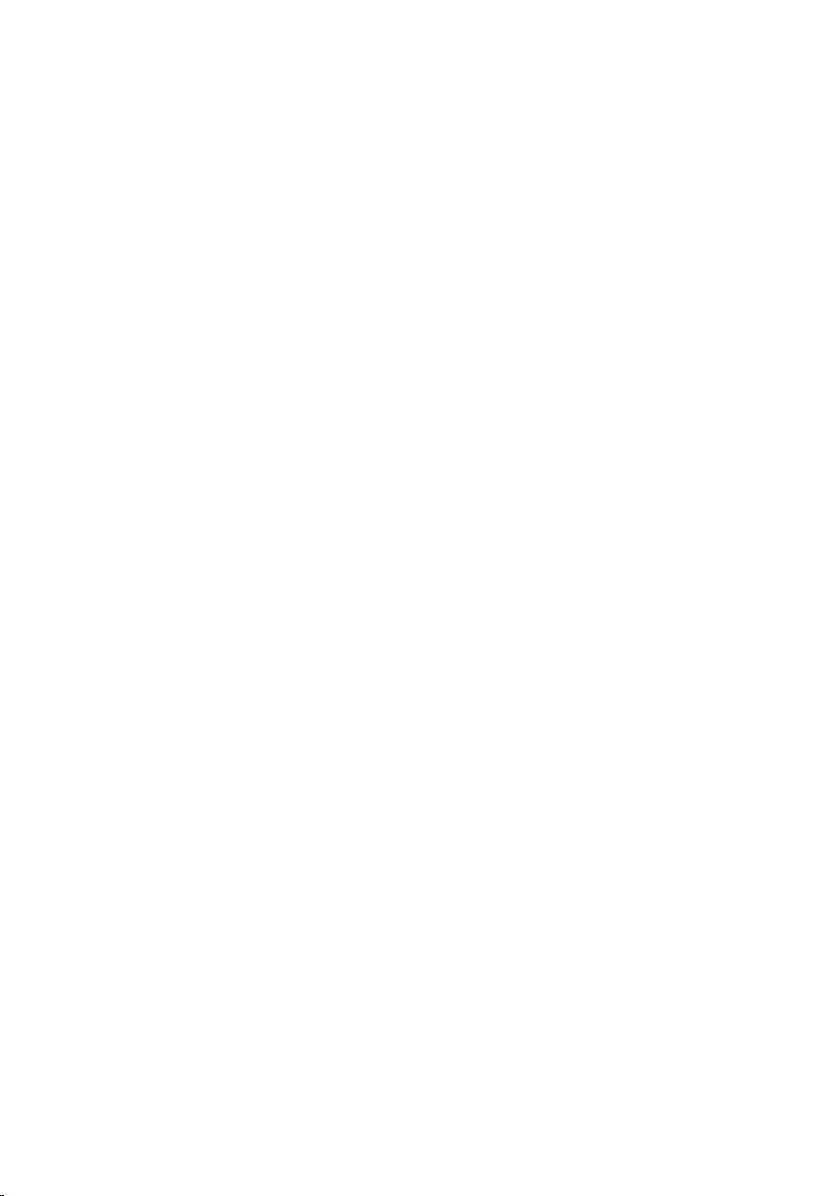
Глава 33: Обращение в компанию Dell.........................................125
Обращение в компанию Dell......................................................................................125
Page 8
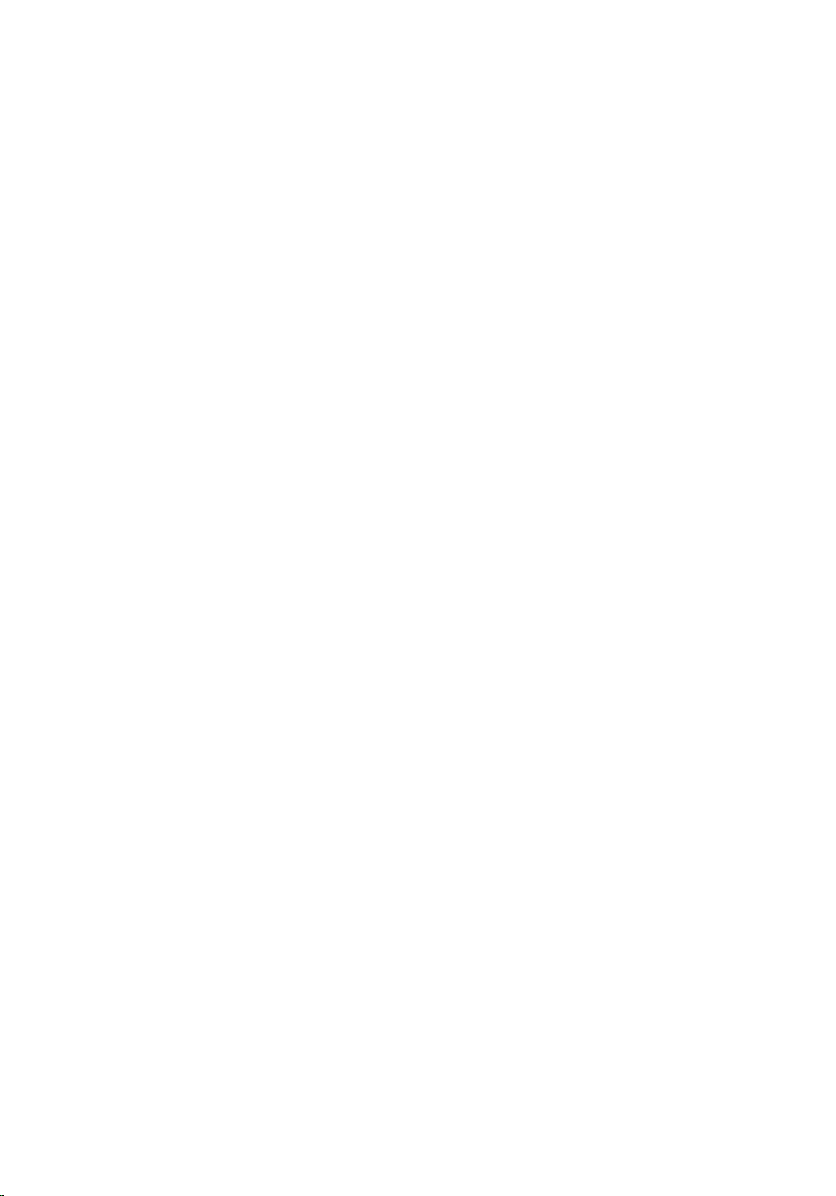
8
Page 9
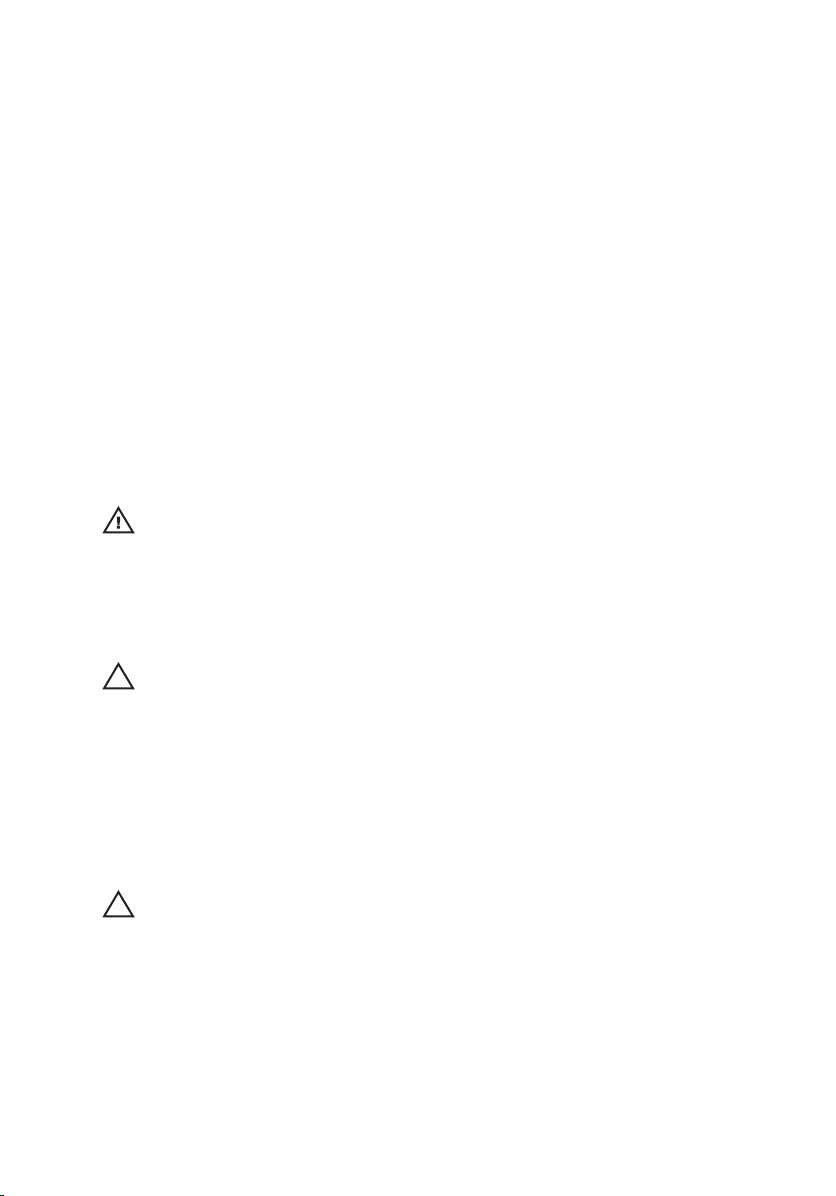
Работа с компьютером 1
Подготовка к работе с внутренними компонентами компьютера
Во избежание повреждения компьютера и для собственной безопасности
следуйте приведенным ниже указаниям по технике безопасности. Если не
указано иное, каждая процедура, предусмотренная в данном документе,
подразумевает соблюдение следующих условий:
• уже выполнены шаги, описанные в разделе «Работа с компьютером»;
• прочитаны указания по технике безопасности, прилагаемые к
компьютеру;
• для замены компонента или установки отдельно приобретенного
компонента выполните процедуру снятия в обратном порядке.
ПРЕДУПРЕЖДЕНИЕ: Перед началом работы с внутренними
компонентами компьютера ознакомьтесь с указаниями по технике
безопасности, прилагаемыми к компьютеру. Дополнительные сведения о
рекомендуемых правилах техники безопасности можно посмотреть на
начальной странице раздела, посвященного соответствию нормативным
требованиям: www.dell.com/regulatory_compliance.
ОСТОРОЖНО: Многие виды ремонта могут быть выполнены только
сертифицированным техническим специалистом. Вам следует устранять
неполадки и выполнять простой ремонт, разрешенный в соответствии с
документацией к изделию или проводимый в соответствии с указаниями,
которые можно найти в Интернете, получить по телефону или в службе
технической поддержки. На повреждения, причиной которых стало
обслуживание без разрешения компании Dell, гарантия не
распространяется. Прочтите инструкции по технике безопасности,
прилагаемые к изделию, и следуйте им.
ОСТОРОЖНО: Во избежание электростатического разряда следует
заземлиться, надев антистатический браслет или периодически
прикасаясь к некрашеной металлической поверхности (например, к
разъемам на задней панели компьютера).
9
Page 10
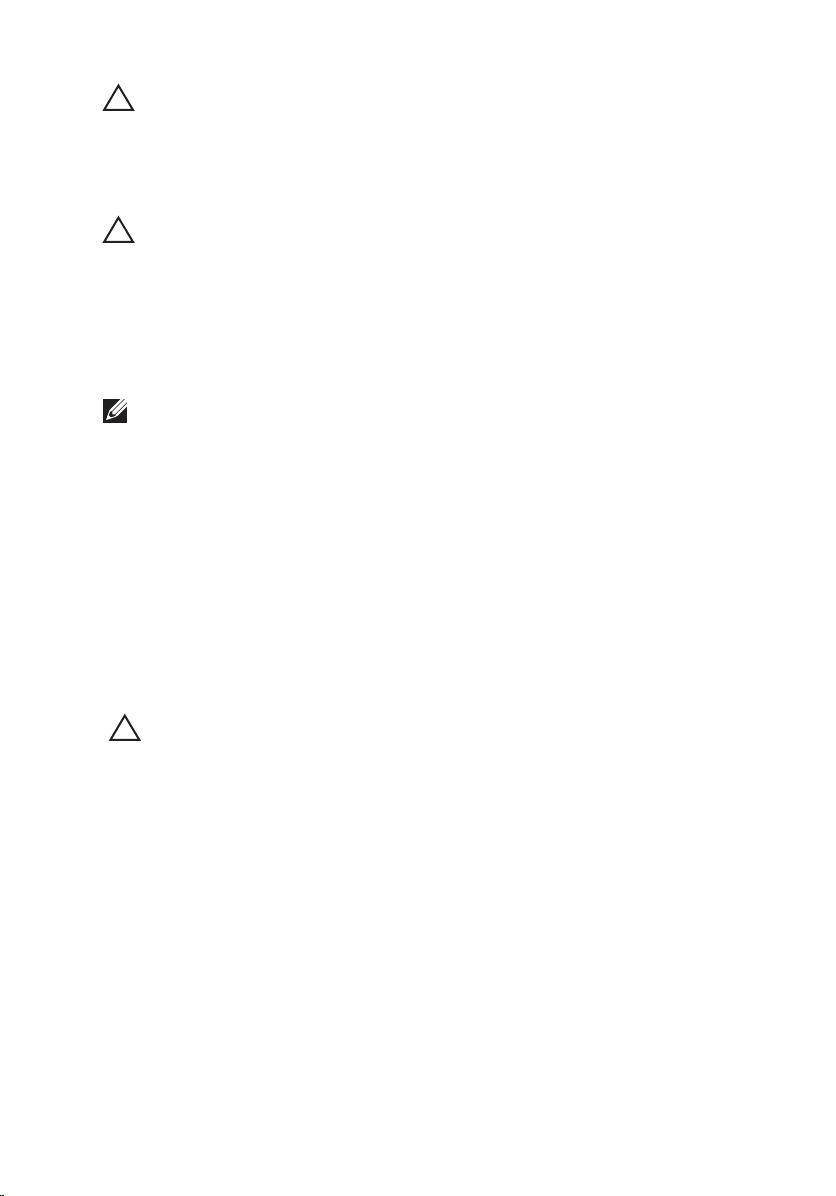
ОСТОРОЖНО: Соблюдайте осторожность при обращении с
компонентами и платами. Не следует дотрагиваться до компонентов и
контактов платы. Держите плату за края или за металлическую
монтажную скобу. Такие компоненты, как процессор, следует держать за
края, а не за контакты.
ОСТОРОЖНО: При отсоединении кабеля беритесь за разъем или
специальную петлю на нем. Не тяните за кабель. На некоторых кабелях
имеются разъемы с фиксирующими защелками. Перед отсоединением
кабеля такого типа необходимо нажать на фиксирующие защелки. При
разъединении разъемов старайтесь разносить их по прямой линии, чтобы
не погнуть контакты. А перед подсоединением кабеля убедитесь в
правильной ориентации и соосности частей разъемов.
ПРИМЕЧАНИЕ: Цвет компьютера и некоторых компонентов может
отличаться от цвета, указанного в этом документе.
Во избежание повреждения компьютера выполните следующие шаги,
прежде чем приступать к работе с внутренними компонентами
компьютера.
1. Чтобы не поцарапать крышку компьютера, работы следует выполнять
на плоской и чистой поверхности.
2. Выключите компьютер (см. раздел Выключение компьютера).
3. Если компьютер подсоединен (подстыкован) к стыковочному
устройству, например, к дополнительно заказываемым стыковочной
станции Media Base или плоской батарее, расстыкуйте его.
ОСТОРОЖНО: При отсоединении сетевого кабеля необходимо сначала
отсоединить его от компьютера, а затем от сетевого устройства.
4. Отсоедините от компьютера все сетевые кабели.
5. Отсоедините компьютер и все внешние устройства от электросети.
6. Закройте крышку дисплея, переверните компьютер вверх дном и
положите его на ровную рабочую поверхность.
10
Page 11
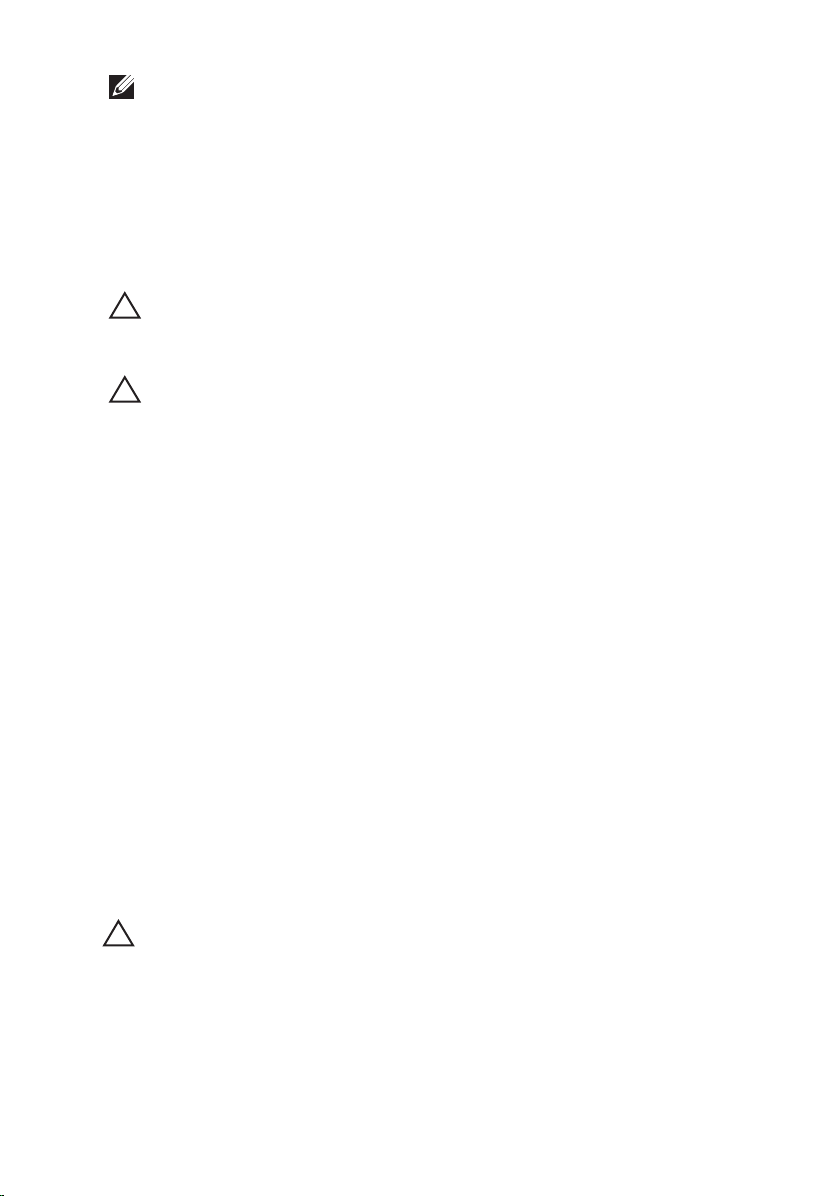
ПРИМЕЧАНИЕ: Во избежание повреждения системной платы необходимо
перед обслуживанием компьютера вынуть основную батарею.
7. Выньте основную батарею.
8. Переверните компьютер, чтобы верхняя сторона была обращена вверх.
9. Откройте крышку дисплея.
10. Чтобы снять статическое электричество с системной платы, нажмите
кнопку питания.
ОСТОРОЖНО: Во избежание поражения электрическим током
обязательно отключите компьютер от электросети, прежде чем будете
открывать крышку дисплея.
ОСТОРОЖНО: Прежде чем прикасаться к чему-либо внутри
компьютера, снимите статическое электричество, прикоснувшись к
некрашеной металлической поверхности (например, на задней панели
компьютера). Во время работы периодически прикасайтесь к
некрашеной металлической поверхности, чтобы снять статическое
электричество, которое может повредить внутренние компоненты.
11. Извлеките из соответствующих слотов все установленные платы
ExpressCard или смарт-карты.
Рекомендуемые инструменты
Для выполнения процедур, описанных в этом документе, могут
потребоваться следующие инструменты:
• маленькая шлицевая отвертка;
• крестовая отвертка №0
• крестовая отвертка №1
• небольшая пластмассовая палочка;
• компакт-диск с программой для обновления BIOS.
Выключение компьютера
ОСТОРОЖНО: Во избежание потери данных сохраните и закройте все
открытые файлы и выйдите из всех открытых программ перед
выключением компьютера.
1. Завершите работу операционной системы.
• В Windows Vista:
11
Page 12
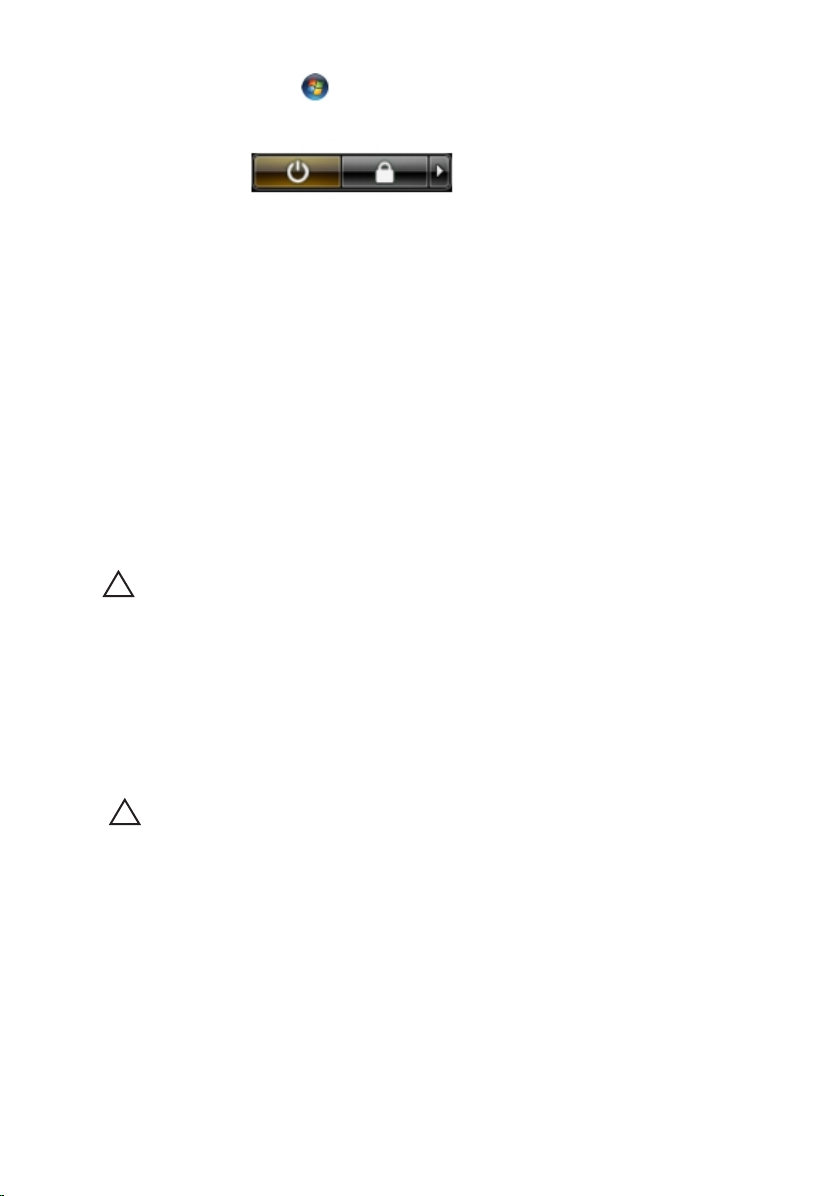
Нажмите Пуск , затем щелкните стрелку в нижнем правом углу
меню Пуск, показанную ниже, и нажмите Выключение.
• В Windows XP:
Нажмите Пуск → Выключение → Выключение . Компьютер
выключится после окончания процесса завершения работы
операционной системы.
2. Убедитесь, что компьютер и все подключенные к нему устройства
выключены. Если компьютер и подключенные устройства не
выключились автоматически по завершении работы операционной
системы, нажмите и не отпускайте кнопку питания примерно 4
секунды, пока они не выключатся.
После работы с внутренними компонентами компьютера
После завершения любой процедуры замены не забудьте подсоединить все
внешние устройства, платы и кабели, прежде чем включать компьютер.
ОСТОРОЖНО: Во избежание повреждения компьютера следует
использовать только батарею, предназначенную для данного
компьютера Dell. Не используйте батареи, предназначенные для других
компьютеров Dell.
1. Подсоедините все внешние устройства, например репликатор портов,
плоскую батарею или стыковочную станцию Media Base, и установите
обратно все платы и карты, например плату ExpressCard.
2. Подсоедините к компьютеру все телефонные или сетевые кабели.
ОСТОРОЖНО: Чтобы подсоединить сетевой кабель, сначала
подсоедините его к сетевому устройству, а затем к компьютеру.
3. Установите на место батарею.
4. Подключите компьютер и все внешние устройства к электросети.
5. Включите компьютер.
12
Page 13
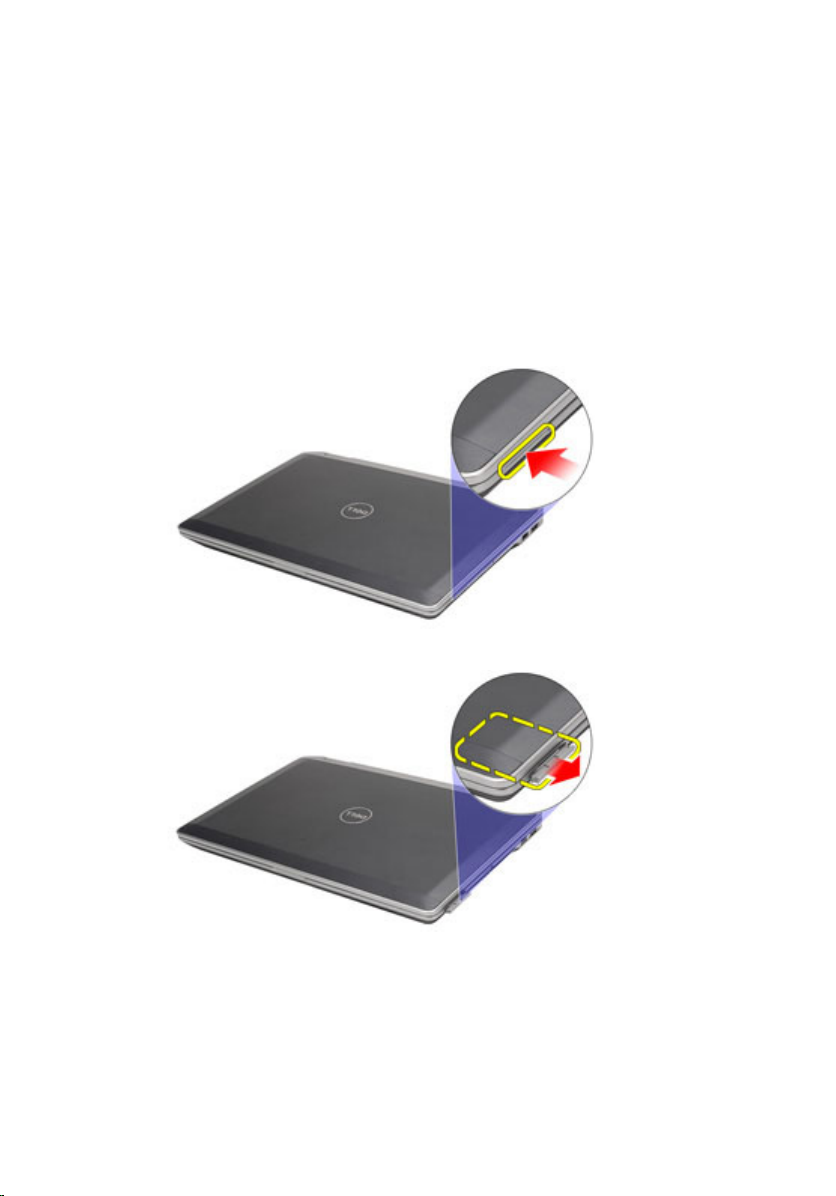
Плата ExpressCard 2
Извлечение платы ExpressCard
1. Выполните процедуры, приведенные в разделе Перед началом работы
с компьютером.
2. Нажмите на плату ExpressCard, чтобы она выскочила из
соответствующего гнезда.
3. Выньте плату ExpressCard из компьютера.
13
Page 14
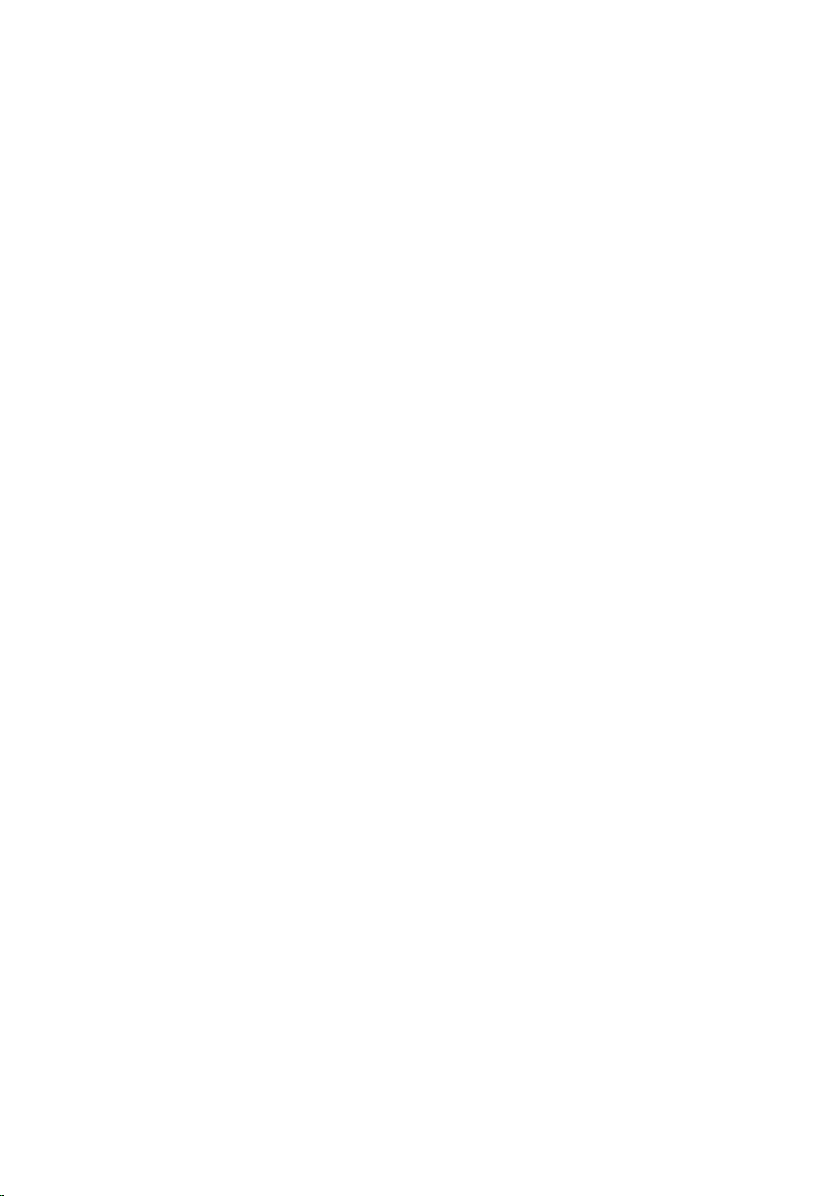
Установка платы ExpressCard
1. Вставьте плату ExpressCard в соответствующий слот до щелчка.
2. Выполните процедуры, приведенные в разделе После работы с
внутренними компонентами компьютера.
14
Page 15
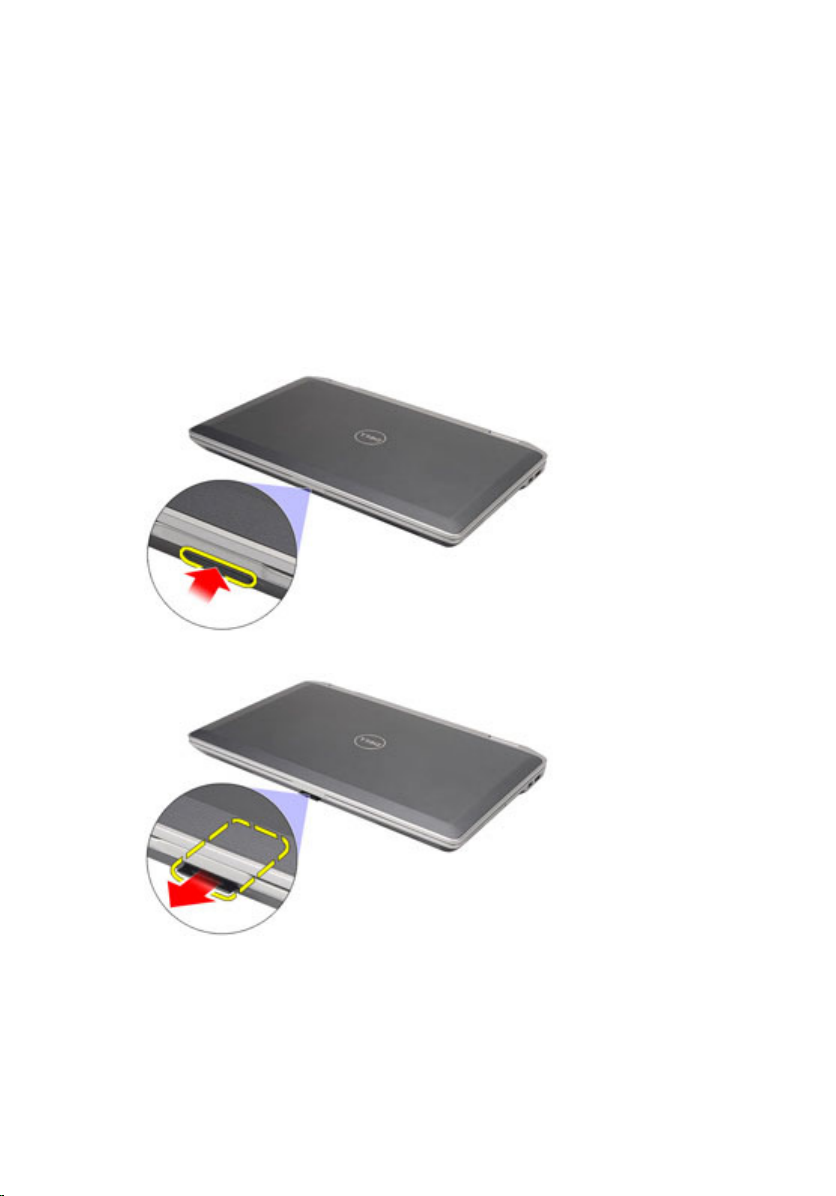
Карта Secure Digital (SD) 3
Извлечение карты Secure Digital (SD)
1. Выполните процедуры, приведенные в разделе Перед началом работы
с компьютером.
2. Нажмите на карту SD, чтобы она выскочила из соответствующего
гнезда.
3. Выньте карту SD из компьютера.
15
Page 16
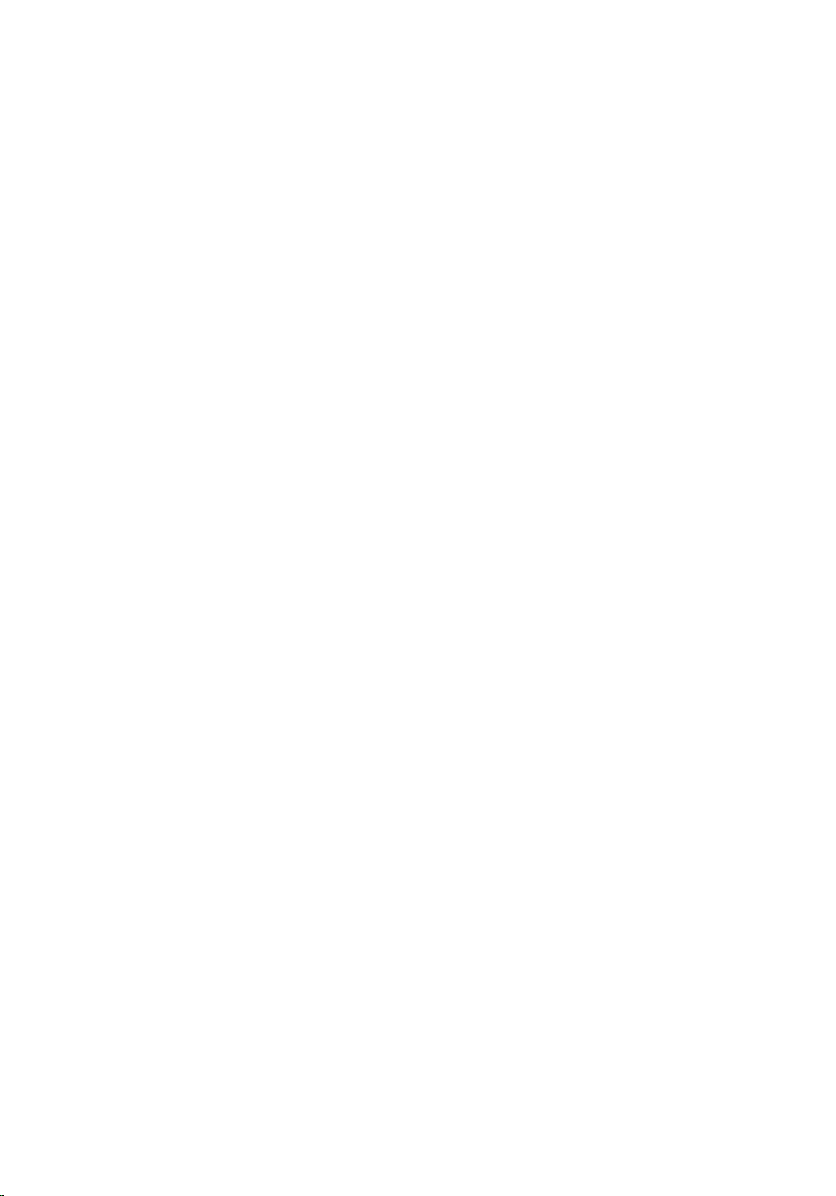
Установка карты Secure Digital (SD)
1. Вставьте карту Secure Digital (SD) в соответствующий слот до щелчка.
2. Выполните процедуры, приведенные в разделе После работы с
внутренними компонентами компьютера.
16
Page 17

Аккумулятор 4
Извлечение батареи
1. Выполните процедуры, приведенные в разделе Перед началом работы
с компьютером.
2. Сдвиньте защелки батареи, чтобы высвободить батарею.
3. Выдвините батарею и извлеките из компьютера.
Установка батареи
1. Вставьте батарею в соответствующий слот до щелчка.
2. Выполните процедуры, приведенные в разделе После
внутренними компонентами компьютера.
работы с
17
Page 18
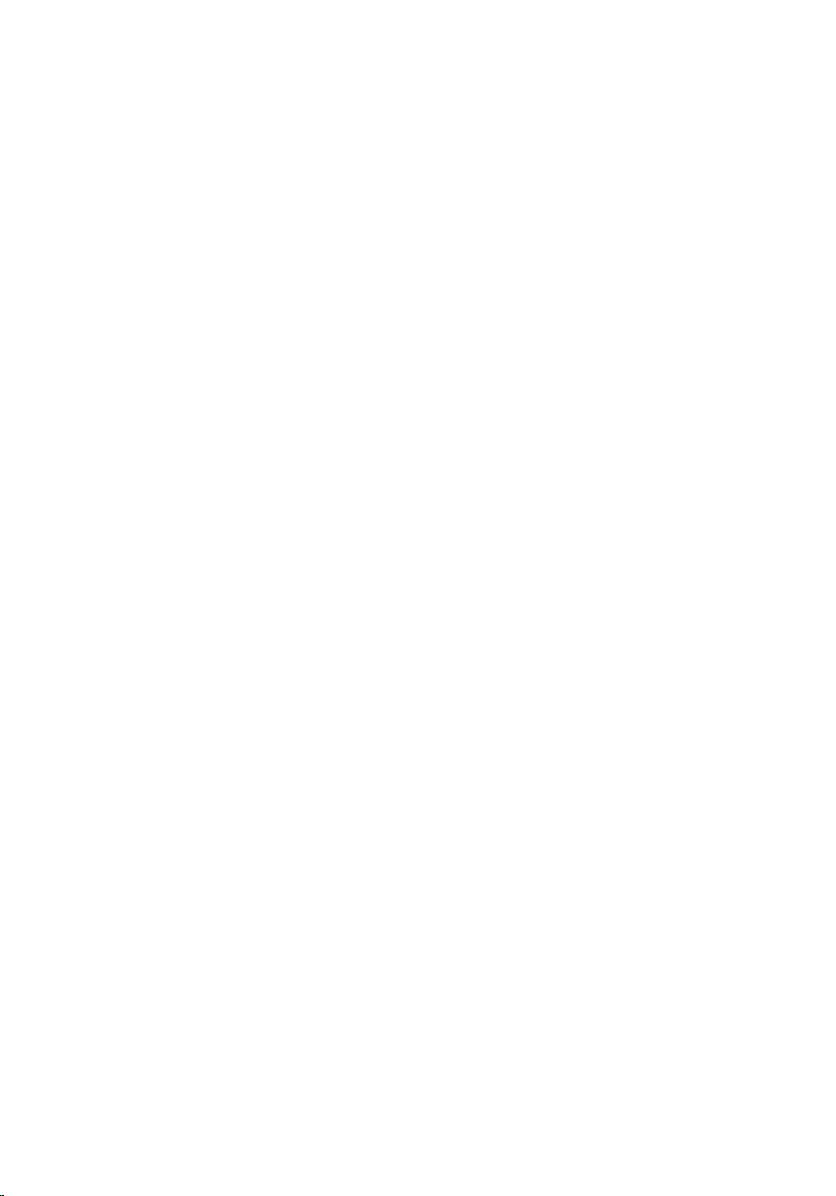
18
Page 19

Карта модуля определения
абонента (SIM-карта) 5
Извлечение карты модуля определения абонента (SIM-карты)
1. Выполните процедуры, приведенные в разделе Перед началом работы
с
компьютером.
2. Извлеките батарею.
3. Нажмите на SIM-карту, чтобы она выскочила из соответствующего
гнезда.
4. Выньте SIM-карту из компьютера.
19
Page 20
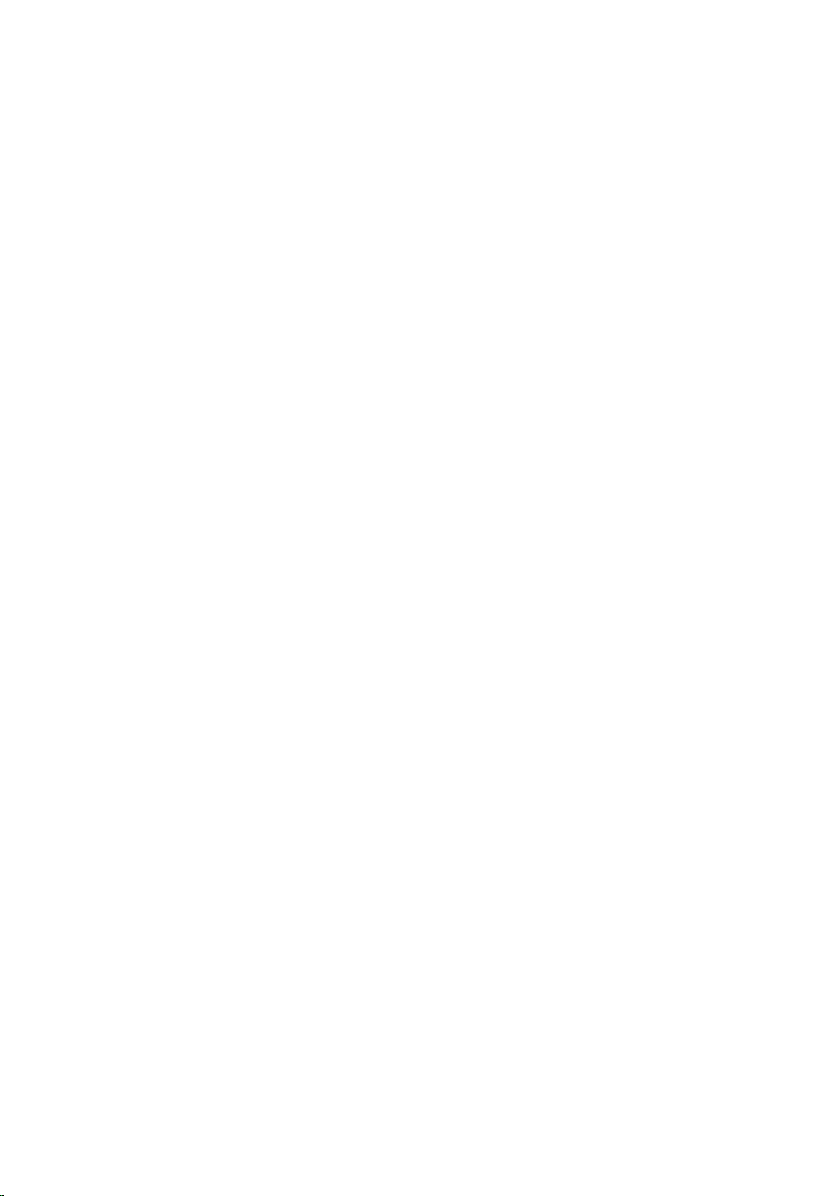
Установка карты модуля определения абонента (SIM-карты)
1. Вставьте SIM-карту в соответствующий отсек.
2. Установите батарею.
3. Выполните процедуры, приведенные в разделе После работы с
внутренними компонентами компьютера.
20
Page 21
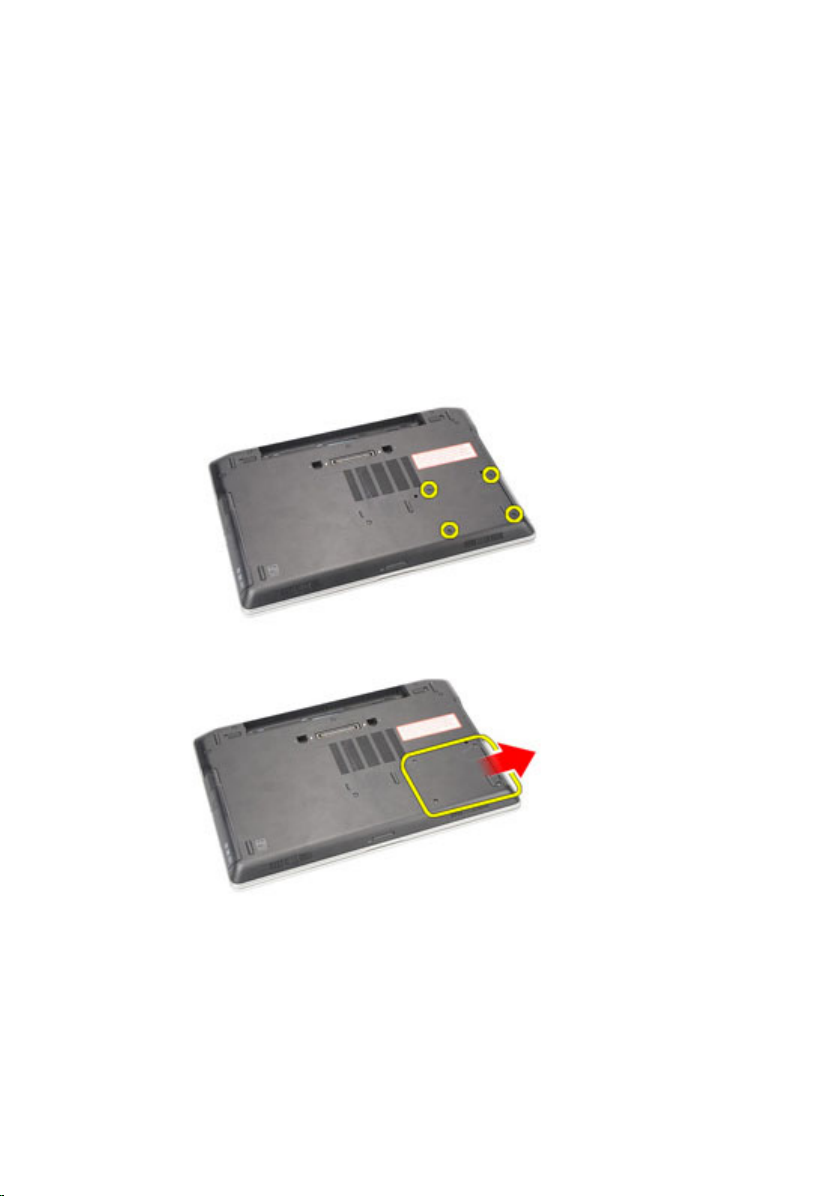
Жесткий диск 6
Извлечение жесткого диска
1. Выполните процедуры, приведенные в разделе Перед началом работы
с компьютером.
2. Извлеките батарею.
3. Выверните винты, которыми жесткий диск крепится к корпусу
компьютера.
4. Выдвините жесткий диск и извлеките из компьютера.
5. Выверните винт, которым салазки жесткого диска крепятся к
жесткому диску.
21
Page 22

6. Потяните за салазки жесткого диска и снимите их с жесткого диска.
Установка жесткого диска
1. Прикрепите салазки жесткого диска к жесткому диску.
2. Затяните винты, которыми салазки жесткого диска крепятся к
жесткому диску.
3. Задвиньте жесткий диск в компьютер.
4. Вверните обратно и затяните винты, которыми жесткий диск крепится
к корпусу компьютера.
5. Установите батарею.
6. Выполните процедуры, приведенные в разделе После работы с
внутренними компонентами компьютера.
22
Page 23

Оптический дисковод 7
Извлечение оптического дисковода
1. Выполните процедуры, приведенные в разделе Перед началом работы
с компьютером.
2. Нажмите на защелку оптического дисковода и высвободите ее.
3. Вытяните оптический дисковод из компьютера.
4. Потяните дверцу оптического дисковода с одной стороны, чтобы
высвободить ее.
23
Page 24
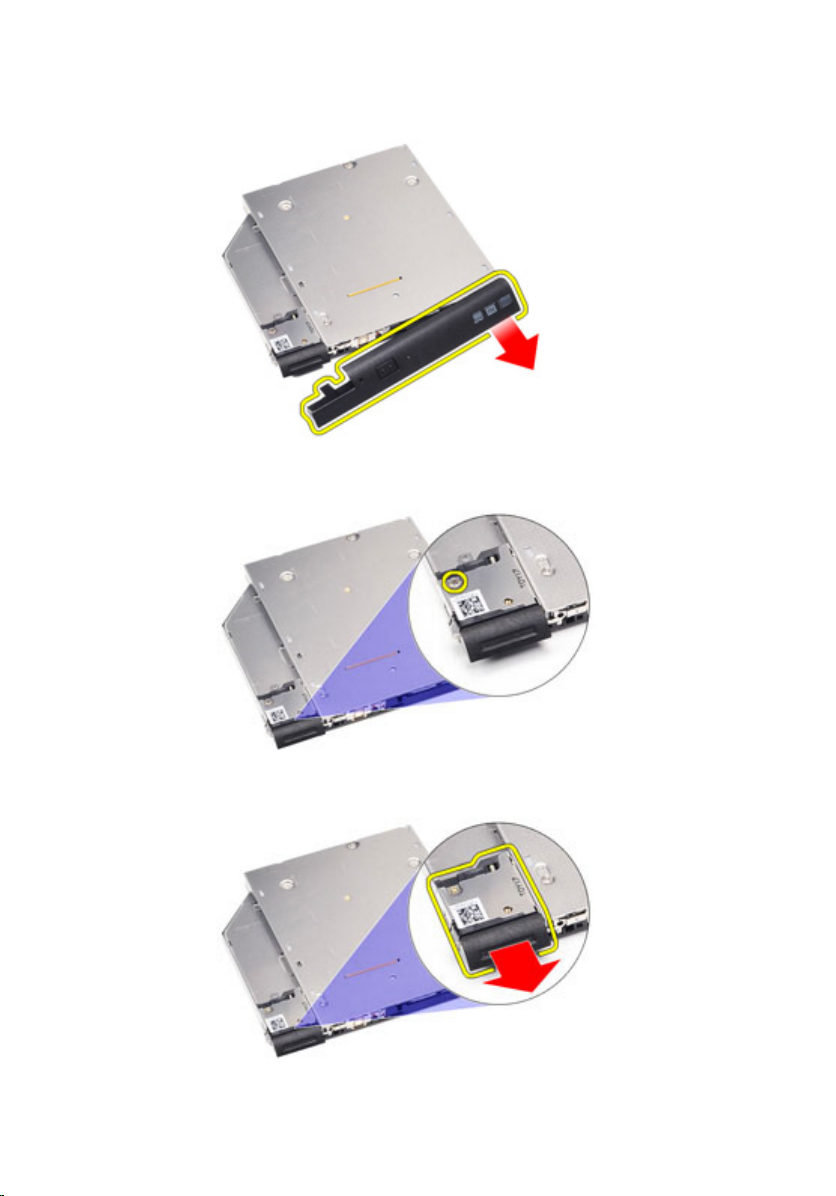
5. Потяните дверцу оптического дисковода с другой стороны, чтобы
полностью высвободить ее из оптического дисковода.
6. Выверните винт, которым защелка дисковода крепится к оптическому
дисководу.
7. Снимите защелку дисковода с оптического дисковода.
24
Page 25

8. Выверните винты, которыми скоба защелки дисковода крепится к
оптическому дисководу.
9. Снимите скобу защелки дисковода с оптического дисковода.
Установка оптического дисковода
1. Вставьте скобу защелки дисковода в оптический дисковод.
2. Затяните винты, которыми скоба защелки дисковода крепится к
оптическому дисководу.
3. Вставьте защелку дисковода в оптический дисковод.
4. Затяните винт, которым защелка дисковода крепится к оптическому
дисководу.
5. Нажмите на дверцу оптического дисковода, чтобы полностью
вставить ее в оптический дисковод.
6. Нажмите на дверцу оптического дисковода с другой стороны, чтобы
она встала на место со щелчком.
7. Вставьте оптический дисковод с помощью защелки дисковода.
8. Нажмите на защелку дисковода, чтобы она плотно встала в слот.
9. Выполните процедуры, приведенные в разделе После
внутренними компонентами компьютера.
работы с
25
Page 26
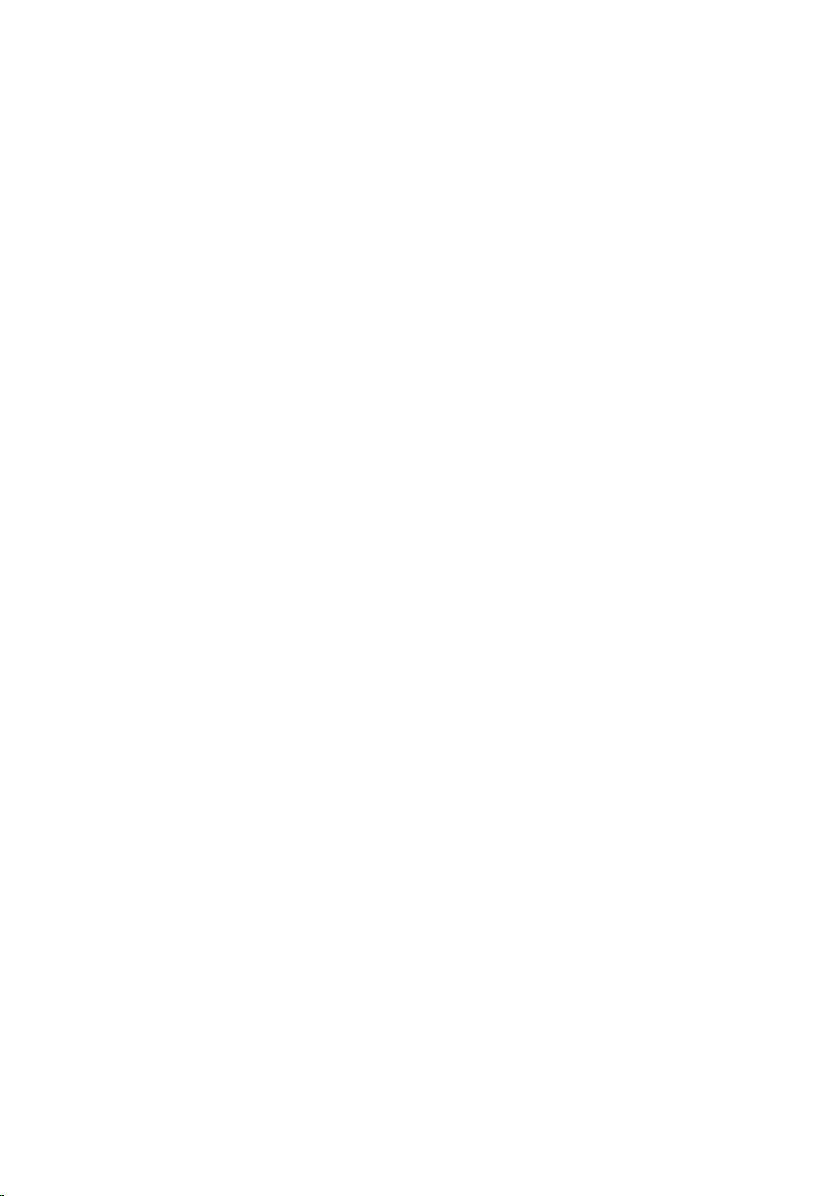
26
Page 27
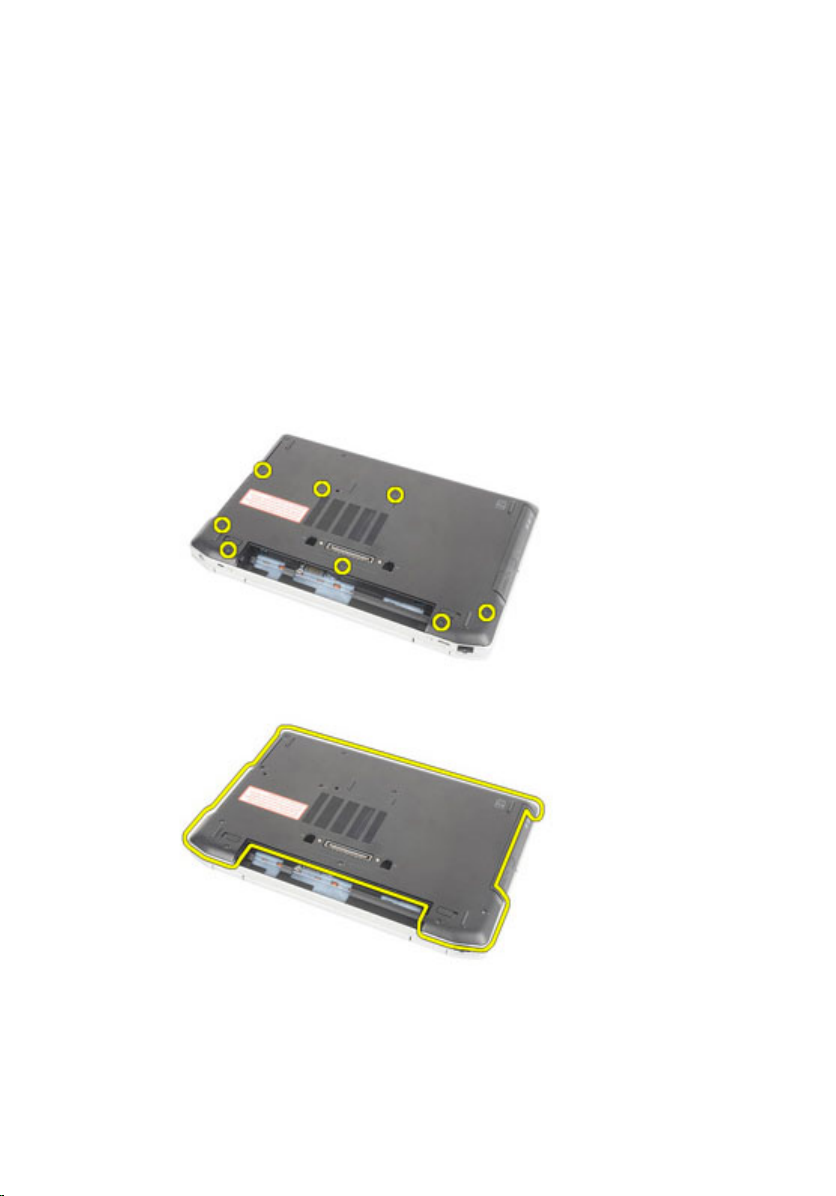
Нижняя крышка 8
Снятие нижней крышки
1. Выполните процедуры, приведенные в разделе Перед началом работы
с компьютером.
2. Извлеките батарею.
3. Извлеките карту
4. Выверните винты, которыми нижняя крышка крепится к корпусу
компьютера.
5. Приподнимите нижнюю крышку и снимите с компьютера.
Secure Digital (SD)
.
27
Page 28
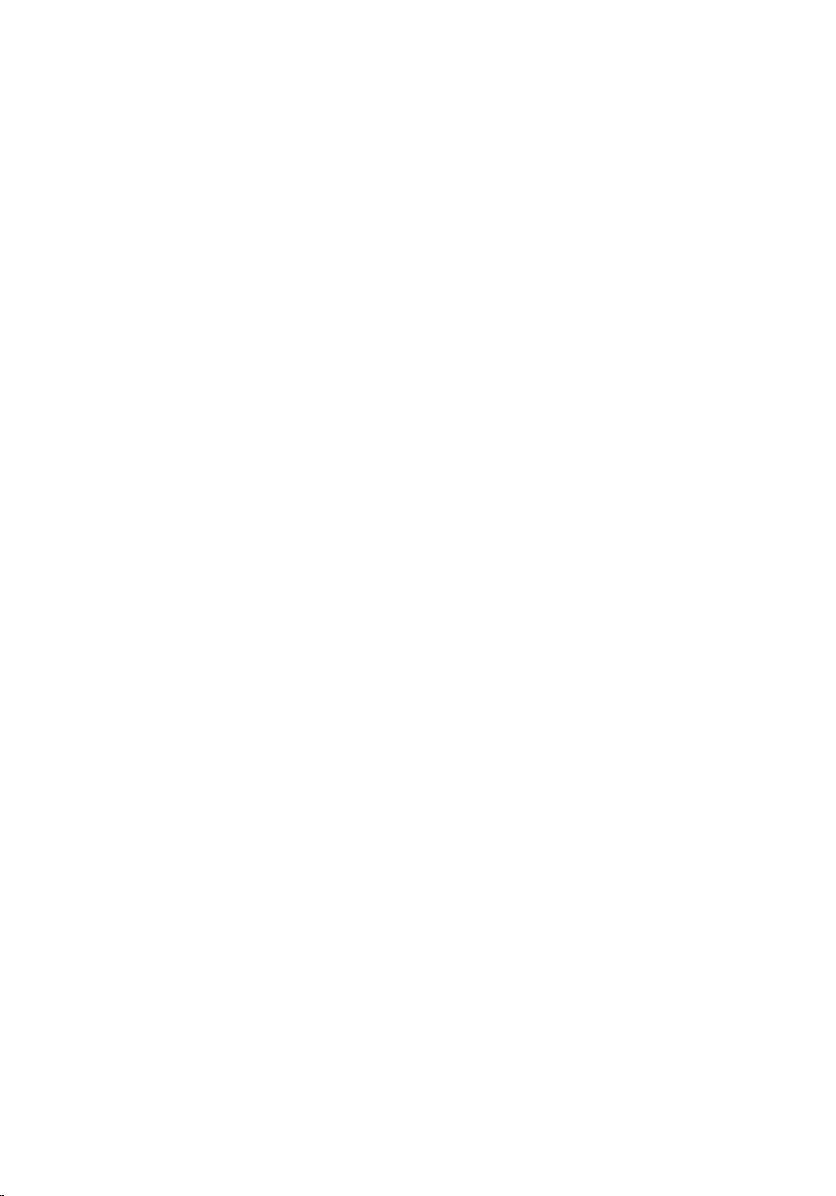
Установка нижней крышки
1. Установите нижнюю крышку, правильно совместив резьбовые
отверстия с корпусом компьютера.
2. Вверните обратно и затяните винты, которыми нижняя крышка
крепится к корпусу компьютера.
3. Установите карту
4. Выполните процедуры, приведенные в разделе После работы с
внутренними компонентами компьютера.
Secure Digital (SD)
.
28
Page 29

Карта памяти 9
Извлечение модулей памяти
1. Выполните процедуры, приведенные в разделе Перед началом работы
с компьютером.
2. Извлеките батарею.
3. Извлеките карту
4. Снимите нижнюю крышку.
5. Разожмите фиксаторы модуля памяти, чтобы он слегка выскочил из
гнезда.
Secure Digital (SD)
.
6. Извлеките модуль памяти из компьютера.
29
Page 30

Установка модулей памяти
1. Вставьте модуль памяти в соответствующий слот.
2. Нажмите на фиксаторы, чтобы закрепить модуль памяти на системной
плате.
3. Установите нижнюю крышку.
4. Установите карту
5. Установите батарею.
6. Выполните процедуры, приведенные в разделе После работы с
внутренними компонентами компьютера.
Secure Digital (SD)
.
30
Page 31

Батарейка типа «таблетка» 10
Извлечение батарейки типа «таблетка»
1. Выполните процедуры, приведенные в разделе Перед началом работы
с компьютером.
2. Извлеките батарею.
3. Извлеките карту
4. Снимите нижнюю крышку.
5. Отсоедините кабель батарейки типа «таблетка» от системной платы.
6. Высвободите батарейку типа «таблетка» и извлеките из компьютера.
Secure Digital (SD)
.
31
Page 32

Установка батарейки типа «таблетка»
1. Установите батарейку типа «таблетка» на место.
2. Подсоедините кабель батарейки типа «таблетка» к системной плате.
3. Установите нижнюю крышку.
4. Установите карту
5. Установите батарею.
6. Выполните процедуры, приведенные в разделе После работы с
внутренними компонентами компьютера.
Secure Digital (SD)
.
32
Page 33

Плата беспроводной локальной
сети (WLAN) 11
Извлечение платы беспроводной локальной сети (WLAN)
1. Выполните процедуры, приведенные в разделе Перед началом работы
с
компьютером.
2. Извлеките батарею.
3. Извлеките карту
4. Снимите нижнюю крышку.
5. Отсоедините от платы WLAN антенные кабели.
Secure Digital (SD)
.
6. Выверните винт, которым плата WLAN крепится к корпусу
компьютера.
33
Page 34

7. Извлеките плату WLAN из слота на системной плате.
Установка платы беспроводной локальной сети (WLAN)
1. Вставьте плату WLAN в соответствующий разъем под углом в 45
градусов.
2. Вверните обратно и затяните винт, которым плата WLAN крепится к
корпусу компьютера.
3. Подсоедините антенные кабели в соответствии с цветовым кодом на
плате WLAN.
4. Установите нижнюю крышку.
5. Установите карту
6. Установите батарею.
7. Выполните процедуры, приведенные в разделе После работы с
внутренними компонентами компьютера.
34
Secure Digital (SD)
.
Page 35

Плата беспроводной
глобальной сети (WWAN) 12
Извлечение платы беспроводной глобальной сети (WWAN)
1. Выполните процедуры, приведенные в разделе Перед началом работы
с
компьютером.
2. Извлеките батарею.
3. Извлеките карту
4. Снимите нижнюю крышку.
5. Отсоедините от платы WWAN антенные кабели.
Secure Digital (SD)
.
6. Выверните винт, которым плата WWAN крепится к корпусу
компьютера.
35
Page 36

7. Извлеките плату WWAN из компьютера.
Установка платы беспроводной глобальной сети (WWAN)
1. Вставьте плату WWAN в соответствующий разъем под углом в 45
градусов.
2. Вверните обратно и затяните винт, которым плата WWAN крепится к
корпусу компьютера.
3. Подсоедините антенные кабели в соответствии с цветовым кодом на
плате WLAN.
4. Установите нижнюю крышку.
5. Установите карту
6. Установите батарею.
7. Выполните процедуры, приведенные в разделе После работы с
внутренними компонентами компьютера.
36
Secure Digital (SD)
.
Page 37

Окантовка клавиатуры 13
Снятие окантовки клавиатуры
1. Выполните процедуры, приведенные в разделе Перед началом работы
с компьютером.
2. С помощью пластмассовой палочки подденьте окантовку клавиатуры,
чтобы высвободить ее из компьютера.
3. Приподнимите окантовку клавиатуры, чтобы высвободить зацепы и
извлечь ее из компьютера.
37
Page 38

Установка окантовки клавиатуры
1. Совместите окантовку клавиатуры с клавиатурой и установите ее на
место со щелчком.
2. Выполните процедуры, приведенные в разделе После работы с
внутренними
компонентами компьютера.
38
Page 39

Клавиатура 14
Снятие клавиатуры
1. Выполните процедуры, приведенные в разделе Перед началом работы
с компьютером.
2. Извлеките батарею.
3. Снимите окантовку
4. Выверните винты, которыми клавиатура крепится к корпусу
компьютера.
5. Выверните винты, которыми клавиатура крепится к упору для рук в
сборе.
клавиатуры.
6. Переверните клавиатуру и прислоните ее к дисплею.
39
Page 40

7. Приподнимите зажим, чтобы высвободить кабель клавиатуры, и
отсоедините его от компьютера.
8. Снимите клавиатуру с компьютера.
40
Page 41

9. Удалите ленту, которой кабель клавиатуры крепится к клавиатуре.
10. Отсоедините кабель клавиатуры от клавиатуры и извлеките его.
41
Page 42

Установка клавиатуры
1. Подсоедините кабель клавиатуры и прикрепите его к клавиатуре
лентой.
2. Подсоедините кабель клавиатуры к соответствующему разъему на
системной плате.
3. Переверните клавиатуру и положите ее на упор для рук.
4. Вверните обратно и затяните винты, которыми клавиатура крепится к
упору для рук в сборе.
5. Вверните обратно и затяните винты, которыми клавиатура крепится к
корпусу компьютера.
6. Установите батарею.
7. Установите окантовку
8. Выполните процедуры, приведенные в разделе После работы с
внутренними компонентами компьютера.
клавиатуры.
42
Page 43

Упор для рук 15
Снятие упора для рук в сборе
1. Выполните процедуры, приведенные в разделе Перед началом работы
с компьютером.
2. Извлеките батарею.
3. Извлеките карту
4. Извлеките оптический дисковод.
5. Снимите нижнюю крышку.
6. Извлеките плату
7. Извлеките жесткий диск.
8. Снимите окантовку клавиатуры.
9. Снимите клавиатуру.
10. Выверните винты, которыми упор для рук в сборе крепится к корпусу
компьютера.
Secure Digital (SD)
ExpressCard
.
.
11. Переверните компьютер и отсоедините от системной платы указанные
кабели:
• плата светодиодных индикаторов
• сенсорная панель
• Bluetooth
• бесконтактный считыватель смарт-карт
• плата ExpressCard
43
Page 44

• считыватель отпечатков пальцев
12. Выверните винты, чтобы высвободить упор для рук в сборе из
системной платы.
13. Приподнимите упор для рук в сборе вдоль краев, чтобы высвободить
зацепы и извлечь его из компьютера.
44
Page 45

Установка упора для рук в сборе
1. Совместите упор для рук в сборе с корпусом компьютера и установите
его на место со щелчком.
2. Вверните обратно и затяните винты, которыми упор для рук в сборе
крепится к системной плате.
3. Подсоедините к системной плате указанные кабели:
• плата светодиодных индикаторов
• сенсорная панель
• Bluetooth
• бесконтактный считыватель смарт-карт
• плата ExpressCard
45
Page 46

• считыватель отпечатков пальцев
4. Вверните обратно и затяните винты, которыми упор для рук в сборе
крепится к корпусу компьютера.
5. Установите клавиатуру.
6. Установите окантовку клавиатуры.
7. Установите жесткий
8. Установите плату
9. Установите нижнюю крышку.
10. Установите оптический дисковод.
11. Установите карту
12. Установите батарею.
13. Выполните процедуры, приведенные в разделе После работы с
внутренними компонентами компьютера.
диск.
ExpressCard
.
Secure Digital (SD)
.
46
Page 47

Плата Bluetooth 16
Извлечение платы Bluetooth
1. Выполните процедуры, приведенные в разделе Перед началом работы
с компьютером.
2. Извлеките батарею.
3. Извлеките карту
4. Извлеките оптический дисковод.
5. Снимите нижнюю крышку.
6. Извлеките плату
7. Извлеките жесткий диск.
8. Снимите окантовку клавиатуры.
9. Снимите клавиатуру.
10. Снимите упор для рук в сборе.
11. Выверните винты, которыми плата Bluetooth крепится к упору для рук
в сборе.
Secure Digital (SD)
ExpressCard
.
.
12. Извлеките плату Bluetooth из упора для рук в сборе.
47
Page 48

13. Высвободите кабель Bluetooth и отсоедините от платы Bluetooth.
Установка платы Bluetooth
1. Подсоедините кабель Bluetooth к плате Bluetooth.
2. Установите плату Bluetooth на упор для рук в сборе.
3. Вверните обратно и затяните винт, которым плата Bluetooth крепится к
упору для рук в сборе.
4. Установите упор
5. Установите клавиатуру.
6. Установите окантовку клавиатуры.
7. Установите жесткий диск.
8. Установите плату
9. Установите нижнюю
10. Установите оптический дисковод.
11. Установите карту
12. Установите батарею.
13. Выполните процедуры, приведенные в разделе После
внутренними компонентами компьютера.
для рук в сборе.
ExpressCard
крышку.
.
Secure Digital (SD)
.
работы с
48
Page 49

Плата светодиодных
индикаторов 17
Извлечение платы светодиодных индикаторов
1. Выполните процедуры, приведенные в разделе Перед
с
компьютером.
2. Извлеките батарею.
началом работы
3. Извлеките карту
4. Извлеките оптический дисковод.
5. Снимите нижнюю крышку.
6. Извлеките плату
7. Извлеките жесткий
8. Снимите окантовку клавиатуры.
9. Снимите клавиатуру.
10. Снимите упор
11. Высвободите кабель платы светодиодных индикаторов из
направляющего желобка.
Secure Digital (SD)
ExpressCard
диск.
для рук в сборе.
.
.
12. Выверните винт, которым плата светодиодных индикаторов крепится
к упору для рук в сборе.
49
Page 50

13. Извлеките плату светодиодных индикаторов из упора для рук в сборе.
50
Page 51

Установка платы светодиодных индикаторов
1. Установите плату светодиодных индикаторов на упор для рук.
2. Вверните обратно и затяните винт, которым плата светодиодных
индикаторов крепится к упору для рук.
3. Уложите кабель платы светодиодных индикаторов в первоначальное
положение.
4. Установите упор
5. Установите клавиатуру.
6. Установите окантовку клавиатуры.
7. Установите жесткий диск.
8. Установите плату
9. Установите нижнюю крышку.
10. Установите оптический дисковод.
11. Установите карту
12. Установите батарею.
13. Выполните процедуры, приведенные в разделе После работы с
внутренними компонентами компьютера.
для рук в сборе.
ExpressCard
.
Secure Digital (SD)
.
51
Page 52

52
Page 53

Устройство чтения смарт-карт
18
Извлечение устройства чтения смарт-карт
1. Выполните процедуры, приведенные в разделе Перед
с
компьютером.
2. Извлеките батарею.
3. Извлеките карту
4. Извлеките оптический
5. Снимите нижнюю крышку.
6. Извлеките плату
7. Извлеките жесткий
8. Снимите окантовку клавиатуры.
9. Снимите клавиатуру.
10. Снимите упор для рук в сборе.
11. Отсоедините кабель устройства чтения смарт-карт от системной
платы.
Secure Digital (SD)
дисковод.
ExpressCard
диск.
.
.
началом работы
12. Выверните винты, которыми устройство чтения смарт-карт крепится к
корпусу компьютеру.
53
Page 54

13. Приподнимите устройство чтения смарт-карт и извлеките из
компьютера.
54
Page 55

Установка устройства чтения смарт-карт
1. Установите устройство чтения смарт-карт в первоначальное
положение на компьютере.
2. Вверните обратно и затяните винты, которыми устройство чтения
смарт-карт крепится к корпусу компьютера.
3. Подсоедините кабель устройства чтения смарт-карт к системной
плате.
4. Вверните обратно и затяните винты, которыми упор для рук в сборе
крепится к корпусу компьютера.
5. Установите упор
6. Установите клавиатуру.
7. Установите окантовку клавиатуры.
8. Установите жесткий диск.
9. Установите плату
10. Установите нижнюю крышку.
11. Установите оптический дисковод.
12. Установите карту
13. Установите батарею.
14. Выполните процедуры, приведенные в разделе После работы с
внутренними компонентами компьютера.
для рук в сборе.
ExpressCard
.
Secure Digital (SD)
.
55
Page 56

56
Page 57

Мультимедийная плата 19
Извлечение мультимедийной платы
1. Выполните процедуры, приведенные в разделе Перед началом работы
с компьютером.
2. Извлеките батарею.
3. Извлеките карту
4. Извлеките оптический дисковод.
5. Снимите нижнюю
6. Извлеките плату
7. Извлеките жесткий
8. Снимите окантовку клавиатуры.
9. Снимите клавиатуру.
10. Снимите упор
11. Отсоедините кабель мультимедийной платы от системной платы.
Secure Digital (SD)
крышку.
ExpressCard
диск.
для рук в сборе.
.
.
12. Выверните винты, которыми мультимедийная плата крепится к
корпусу компьютера.
57
Page 58

13. Извлеките мультимедийную плату из компьютера.
58
Page 59

Установка мультимедийной платы
1. Установите мультимедийную плату в первоначальное положение на
компьютере.
2. Вверните обратно и затяните винты, которыми мультимедийная плата
крепится к корпусу компьютера.
3. Подсоедините кабель мультимедийной платы к системной плате.
4. Установите упор
5. Установите клавиатуру.
6. Установите окантовку клавиатуры.
7. Установите жесткий диск.
8. Установите плату
9. Установите нижнюю крышку.
10. Установите оптический дисковод.
11. Установите карту
12. Установите батарею.
13. Выполните процедуры, приведенные в разделе После работы с
внутренними компонентами компьютера.
для рук в сборе.
ExpressCard
.
Secure Digital (SD)
.
59
Page 60

60
Page 61

Шарниры дисплея 20
Снятие крышек шарниров дисплея
1. Выполните процедуры, приведенные в разделе Перед началом работы
с компьютером.
2. Извлеките батарею.
3. Извлеките карту
4. Извлеките оптический дисковод.
5. Снимите нижнюю
6. Извлеките плату
7. Извлеките жесткий
8. Снимите окантовку клавиатуры.
9. Снимите клавиатуру.
10. Снимите упор
11. Выверните винты, которыми крышки шарниров дисплея крепятся к
корпусу компьютера.
Secure Digital (SD)
крышку.
ExpressCard
диск.
для рук в сборе.
.
.
12. Снимите крышки шарниров дисплея с компьютера.
61
Page 62

Установка крышек шарниров дисплея
1. Поместите шарниры дисплея в соответствующие позиции.
2. Вверните обратно и затяните винты, которыми крышки шарниров
дисплея крепятся к корпусу компьютера.
3. Установите упор для рук в сборе.
4. Установите клавиатуру.
5. Установите окантовку клавиатуры.
6. Установите жесткий диск.
7. Установите плату
8. Установите нижнюю крышку.
9. Установите оптический дисковод.
10. Установите карту
11. Установите батарею.
12. Выполните процедуры, приведенные в разделе После работы с
внутренними компонентами компьютера.
ExpressCard
.
Secure Digital (SD)
.
62
Page 63

Дисплей в сборе 21
Снятие дисплея в сборе
1. Выполните процедуры, приведенные в разделе Перед началом работы
с компьютером.
2. Извлеките батарею.
3. Извлеките карту
4. Извлеките оптический дисковод.
5. Снимите нижнюю
6. Извлеките плату
7. Извлеките жесткий диск.
8. Снимите окантовку
9. Снимите клавиатуру.
10. Снимите упор для рук в сборе.
11. Снимите крышки шарниров дисплея.
12. Высвободите антенные кабели из компьютера.
Secure Digital (SD)
крышку.
ExpressCard
клавиатуры.
.
.
13. Выверните винты, которыми дисплей в сборе крепится к корпусу
компьютера.
63
Page 64

14. Вытяните антенные кабели из направляющих желобков.
15. Выверните винты, которыми кронштейн кабеля дисплея крепится к
системной плате.
64
Page 65

16. Снимите кронштейн кабеля дисплея с компьютера.
17. Потяните за кабель дисплея, чтобы отсоединить его от системной
платы.
18. Выверните винт, которым дисплей в сборе крепится к корпусу
компьютера.
65
Page 66

19. Снимите дисплей в сборе с компьютера.
66
Page 67

Установка дисплея в сборе
1. Установите дисплей в сборе в первоначальное положение на
компьютере.
2. Вверните обратно и затяните винт, которым дисплей в сборе крепится
к корпусу компьютера.
3. Установите на место кабель дисплея и подсоедините его к системной
плате.
4. Установите кронштейн кабеля дисплея в первоначальное положение.
5. Вверните обратно и затяните винты, которыми кронштейн кабеля
дисплея крепится к системной плате.
6. Проложите антенные кабели через системную плату.
7. Вверните обратно и затяните винты, которыми панель дисплея
крепится к корпусу компьютера.
8. Уложите антенные кабели в первоначальное положение.
9. Установите крышки шарниров дисплея.
10. Установите упор для рук в сборе.
11. Установите клавиатуру.
12. Установите окантовку клавиатуры.
13. Установите жесткий диск.
14. Установите плату
15. Установите нижнюю крышку.
16. Установите оптический дисковод.
17. Установите карту
18. Установите батарею.
19. Выполните процедуры, приведенные в разделе После работы с
внутренними компонентами компьютера.
ExpressCard
.
Secure Digital (SD)
.
67
Page 68

68
Page 69

Системная плата 22
Извлечение системной платы
1. Выполните процедуры, приведенные в разделе Перед началом работы
с компьютером.
2. Извлеките батарею.
3. Извлеките карту
4. Извлеките оптический дисковод.
5. Извлеките карту модуля определения абонента
6. Снимите нижнюю крышку.
7. Извлеките плату
8. Извлеките жесткий диск.
9. Снимите окантовку клавиатуры.
10. Снимите клавиатуру.
11. Извлеките плату беспроводной локальной сети
12. Извлеките плату беспроводной глобальной сети
13. Извлеките батарейку типа «таблетка».
14. Извлеките мультимедийную плату.
15. Снимите упор для рук в сборе.
16. Снимите крышки шарниров дисплея.
17. Снимите дисплей в сборе.
Secure Digital (SD)
ExpressCard
.
.
(SIM-
карту).
(WLAN)
(WWAN)
.
.
18. Отсоедините и высвободите кабели смарт-карты и динамиков от
системной платы.
69
Page 70

19. Выверните винты, которыми системная плата крепится к корпусу
компьютера.
20. Приподнимите системную плату, чтобы найти кабель питания.
21. Отсоедините кабель питания от системной платы.
70
Page 71

22. Приподнимите системную плату и извлеките из компьютера.
ПРИМЕЧАНИЕ: Шаги 23 и 24 применимы для компьютеров, поставляемых в
Соединенные Штаты Америки.
23. Переверните компьютер и выверните винт, которым крепится плата
TAA.
71
Page 72

24. Извлеките плату TAA из компьютера.
Установка системной платы
1. Установите плату TAA в первоначальное положение.
72
Page 73

ПРИМЕЧАНИЕ: Шаги 1 и 2 применимы для компьютеров, поставляемых в
Соединенные Штаты Америки.
2. Вверните обратно и затяните винт, которым плата TAA крепится к
корпусу компьютера.
3. Установите системную плату в первоначальное положение на
компьютере.
4. Подсоедините кабель питания.
5. Вверните обратно и затяните винты, которыми системная плата
крепится к корпусу компьютера.
6. Уложите и подсоедините кабели смарт-карты и динамиков к
системной плате.
7. Установите дисплей в сборе.
8. Установите крышки шарниров дисплея.
9. Установите упор для рук в сборе.
10. Установите клавиатуру.
11. Установите окантовку клавиатуры.
12. Установите жесткий диск.
13. Установите плату
ExpressCard
.
14. Установите нижнюю крышку.
15. Установите оптический дисковод.
16. Установите карту
Secure Digital (SD)
.
17. Установите батарею.
18. Выполните процедуры, приведенные в разделе После работы с
внутренними компонентами компьютера.
73
Page 74

74
Page 75

Радиатор 23
Извлечение радиатора в сборе
1. Выполните процедуры, приведенные в разделе Перед началом работы
с компьютером.
2. Извлеките батарею.
3. Извлеките карту
4. Извлеките оптический дисковод.
5. Извлеките карту модуля определения абонента
6. Снимите нижнюю крышку.
7. Извлеките плату
8. Извлеките жесткий диск.
9. Снимите окантовку клавиатуры.
10. Снимите клавиатуру.
11. Извлеките плату беспроводной локальной сети
12. Извлеките плату беспроводной глобальной сети
13. Извлеките батарейку типа «таблетка».
14. Извлеките мультимедийную плату.
15. Снимите упор для рук в сборе.
16. Снимите крышки шарниров дисплея.
17. Снимите дисплей в сборе.
Secure Digital (SD)
ExpressCard
.
.
(SIM-
карту).
(WLAN)
(WWAN)
.
.
18. Извлеките системную плату.
19. Отсоедините кабель радиатора от системной платы.
75
Page 76

20. Ослабьте винты, которыми радиатор в сборе крепится к системной
плате.
21. Снимите радиатор в сборе с системной платы.
76
Page 77

Установка радиатора в сборе
1. Установите радиатор в сборе в первоначальное положение на
компьютере.
2. Затяните винты, которыми радиатор в сборе крепится к системной
плате.
3. Подсоедините кабель радиатора к системной плате.
4. Установите радиатор
5. Установите дисплей в сборе.
6. Установите крышки шарниров дисплея.
7. Установите упор для рук в сборе.
8. Установите клавиатуру.
9. Установите окантовку клавиатуры.
10. Установите жесткий диск.
11. Установите плату
12. Установите нижнюю крышку.
13. Установите оптический дисковод.
14. Установите карту
15. Установите батарею.
16. Выполните процедуры, приведенные в разделе После работы с
внутренними компонентами компьютера.
в
сборе.
ExpressCard
.
Secure Digital (SD)
.
77
Page 78

78
Page 79

Панель ввода-вывода 24
Извлечение панели ввода-вывода
1. Выполните процедуры, приведенные в разделе Перед началом работы
с компьютером.
2. Извлеките батарею.
3. Извлеките карту
4. Извлеките оптический дисковод.
5. Извлеките карту модуля определения абонента
6. Снимите нижнюю крышку.
7. Извлеките плату
8. Извлеките жесткий диск.
9. Снимите окантовку клавиатуры.
10. Снимите клавиатуру.
11. Извлеките плату беспроводной локальной сети
12. Извлеките плату беспроводной глобальной сети
13. Извлеките батарейку типа «таблетка».
14. Извлеките мультимедийную плату.
15. Снимите упор для рук в сборе.
16. Снимите крышки шарниров дисплея.
17. Снимите дисплей в сборе.
Secure Digital (SD)
ExpressCard
.
.
(SIM-
карту).
(WLAN)
(WWAN)
.
.
18. Выверните винт, которым панель ввода-вывода крепится к корпусу
компьютера.
79
Page 80

19. Извлеките панель ввода-вывода из компьютера.
80
Page 81

Установка панели ввода-вывода
1. Установите панель ввода-вывода обратно в компьютер.
2. Затяните винт, которым панель ввода-вывода крепится к корпусу
компьютера.
3. Установите дисплей
4. Установите крышки шарниров дисплея.
5. Установите упор для рук в сборе.
6. Установите клавиатуру.
7. Установите окантовку клавиатуры.
8. Установите жесткий диск.
9. Установите плату
10. Установите нижнюю крышку.
11. Установите оптический дисковод.
12. Установите карту
13. Установите батарею.
14. Выполните процедуры, приведенные в разделе После работы с
внутренними компонентами компьютера.
в
сборе.
ExpressCard
.
Secure Digital (SD)
.
81
Page 82

82
Page 83

Динамик 25
Извлечение динамиков
1. Выполните процедуры, приведенные в разделе Перед началом работы
с компьютером.
2. Извлеките батарею.
3. Снимите нижнюю крышку.
4. Извлеките карту
5. Извлеките оптический дисковод.
6. Извлеките карту модуля определения абонента
7. Извлеките плату
8. Извлеките жесткий диск.
9. Снимите окантовку клавиатуры.
10. Снимите клавиатуру.
11. Извлеките плату беспроводной локальной сети
12. Извлеките плату беспроводной глобальной сети
13. Извлеките батарейку типа «таблетка».
14. Извлеките мультимедийную плату.
15. Снимите упор для рук в сборе.
16. Снимите крышки шарниров дисплея.
17. Снимите дисплей в сборе.
18. Извлеките системную плату.
Secure Digital (SD)
ExpressCard
.
.
(SIM-
карту).
(WLAN)
(WWAN)
.
.
19. Извлеките кабель динамика из направляющего желобка.
83
Page 84

20. Выверните винты, которыми динамики крепятся к корпусу
компьютера.
21. Извлеките динамики из компьютера.
84
Page 85

85
Page 86

Установка динамиков
1. Установите динамики в первоначальное положение на компьютере.
2. Затяните винты, которыми динамики крепятся к корпусу компьютера.
3. Уложите и подсоедините кабель динамика.
4. Установите системную
5. Установите дисплей в сборе.
6. Установите крышки шарниров дисплея.
7. Установите упор для рук в сборе.
8. Установите батарейку типа «таблетка».
9. Установите плату беспроводной локальной сети
10. Установите плату беспроводной глобальной сети
11. Установите клавиатуру.
12. Установите окантовку клавиатуры.
13. Установите жесткий диск.
14. Установите плату
15. Установите мультимедийную плату.
16. Установите карту модуля определения абонента
17. Установите оптический дисковод.
18. Установите карту
плату.
ExpressCard
.
Secure Digital (SD)
.
(WLAN)
(WWAN)
(SIM-
карту).
.
.
19. Установите нижнюю крышку.
20. Установите батарею.
21. Выполните процедуры, приведенные в разделе После работы с
внутренними компонентами компьютера.
86
Page 87

Порт питания постоянным
током 26
Извлечение порта питания постоянным током
1. Выполните процедуры, приведенные в разделе Перед
с
компьютером.
2. Извлеките батарею.
началом работы
3. Извлеките карту
4. Извлеките оптический
5. Извлеките карту модуля определения абонента
6. Снимите нижнюю
7. Извлеките плату
8. Извлеките жесткий диск.
9. Снимите окантовку
10. Снимите клавиатуру.
11. Извлеките плату беспроводной локальной сети
12. Извлеките плату
13. Извлеките батарейку типа «таблетка».
14. Извлеките мультимедийную
15. Снимите упор для рук в сборе.
16. Снимите крышки
17. Снимите дисплей в сборе.
Secure Digital (SD)
дисковод.
крышку.
ExpressCard
клавиатуры.
беспроводной глобальной сети
шарниров дисплея.
.
.
плату.
(SIM-
карту).
(WLAN)
(WWAN)
.
.
18. Извлеките системную
19. Выверните винт, которым кронштейн питания постоянным током
крепится к корпусу компьютера.
плату.
87
Page 88

20. Извлеките кронштейн питания постоянным током из компьютера.
21. Извлеките порт питания постоянным током из компьютера.
88
Page 89

Установка порта питания постоянным током
1. Установите порт питания постоянным током в первоначальное
положение на компьютере.
2. Установите кронштейн питания постоянным током в первоначальное
положение на компьютере.
3. Затяните винт, которым кронштейн питания постоянным током
крепится к корпусу компьютера.
4. Установите системную плату.
5. Установите дисплей в сборе.
6. Установите крышки шарниров дисплея.
7. Установите упор для рук в сборе.
8. Установите мультимедийную плату
9. Установите плату беспроводной локальной сети
10. Установите плату беспроводной глобальной сети
11. Установите батарейку типа «таблетка».
12. Установите клавиатуру.
13. Установите окантовку клавиатуры.
14. Установите жесткий диск.
15. Установите плату
16. Установите нижнюю крышку.
17. Установите карту модуля определения абонента
18. Установите оптический дисковод.
19. Установите карту
20. Установите батарею.
21. Выполните процедуры, приведенные в разделе После работы с
внутренними компонентами компьютера.
ExpressCard
.
Secure Digital (SD)
.
(WLAN)
(WWAN)
(SIM-
карту).
.
.
89
Page 90

90
Page 91

Лицевая панель дисплея 27
Снятие лицевой панели дисплея
1. Выполните процедуры, приведенные в разделе Перед началом работы
с компьютером.
2. Извлеките батарею.
3. Начиная с нижней части, поддевайте лицевую панель, чтобы извлечь
ее из дисплея в сборе.
4. Снимите лицевую панель с дисплея в сборе.
91
Page 92

Установка лицевой панели дисплея
1. Установите лицевую панель дисплея на дисплей в сборе.
2. Прижмите верхний и нижний края лицевой панели дисплея.
3. Прижмите левый и правый края лицевой панели дисплея.
4. Установите батарею.
5. Выполните процедуры, приведенные в разделе После работы с
внутренними компонентами компьютера.
92
Page 93

Панель дисплея 28
Снятие панели дисплея
1. Выполните процедуры, приведенные в разделе Перед началом работы
с компьютером.
2. Извлеките батарею.
3. Снимите лицевую
4. Выверните винты, которыми панель дисплея крепится к дисплею в
сборе.
панель дисплея.
5. Переверните панель дисплея.
93
Page 94

6. Отсоедините кабель низковольтной дифференциальной передачи
сигналов (LVDS) от панели дисплея.
7. Снимите панель дисплея с дисплея в сборе.
94
Page 95

Установка панели дисплея
1. Установите панель дисплея в первоначальное положение на дисплее в
сборе.
2. Подсоедините кабель низковольтной дифференциальной передачи
сигнала (LVDS) к панели дисплея.
3. Затяните винты, которыми панель дисплея крепится к дисплею в
сборе.
4. Установите лицевую
5. Установите батарею.
6. Выполните процедуры, приведенные в разделе После работы с
внутренними компонентами компьютера.
панель дисплея.
95
Page 96

96
Page 97

Камера 29
Извлечение камеры
1. Выполните процедуры, приведенные в разделе Перед началом работы
с компьютером.
2. Извлеките батарею.
3. Снимите лицевую панель дисплея.
4. Снимите панель дисплея.
5. Отсоедините кабель от модуля камеры.
6. Выверните винт, которым камера и микрофон крепятся к дисплею в
сборе.
97
Page 98

7. Извлеките камеру из дисплея в сборе.
Установка камеры
1. Установите модуль камеры на прежнее место на дисплее в сборе.
2. Затяните винт, которым камера крепится к дисплею в сборе.
3. Подсоедините кабель камеры к камере.
4. Установите панель дисплея.
5. Установите лицевую панель дисплея.
6. Установите батарею.
7. Выполните процедуры, приведенные в разделе После
внутренними компонентами компьютера.
98
работы с
Page 99

Технические характеристики
30
Технические характеристики
ПРИМЕЧАНИЕ: Предложения в разных регионах могут отличаться друг от
друга. Приводятся только те технические характеристики, которые по закону
необходимо указывать при поставках компьютерной техники. Для просмотра
дополнительной информации о конфигурации компьютера нажмите Пуск →
Справка и поддержка и выберите нужный пункт для просмотра информации
о компьютере.
System Information (Сведения о системе)
Набор микросхем Intel Mobile QM67 Express
Разрядность шины DRAM 64-разрядная
Память Flash EPROM SPI 32 Мбит/с
Шина PCIe Gen1 100 МГц
Процессор
Типы
Кэш второго уровня (L2) До 6 Мбайт
Частота внешней шины 1333 МГц
Оперативная память
Разъем для модуля памяти Два слота SODIMM
Емкость памяти 1 Гбайт, 2 Гбайта или 4 Гбайта
Тип оперативной памяти DDR3 SDRAM (1333 МГц)
• Серия Intel Core i3
• Серия Intel Core i5 с технологией Turbo
Boost 2.0
• Серия Intel Core i7 с технологией Turbo
Boost 2.0
99
Page 100

Оперативная память
Минимальный объем памяти 2 Гбайта
Максимальный объем памяти 8 Гбайт
Звук
Тип Четырехканальный аудиокодек высокого
разрешения
Контроллер IDT 92HD90
Преобразование стереосигнала 24 бит (АЦП и ЦАП)
Интерфейс:
Внутренний Аудиокодек высокого разрешения
Внешние Входной разъем для микрофона,
стереоразъем для наушников или внешних
динамиков
Динамики Два
Усилитель внутреннего динамика 0,5 Вт (в среднем) на канал
Регулировка уровня громкости Функциональные клавиши клавиатуры и
меню программ
Видео
Тип Встроен в системную плату
Контроллер Intel HD Graphics
Средства связи
Сетевой адаптер 10/100/1000 Мбит/с Ethernet LAN
Беспроводная связь Встроенная поддержка беспроводной
локальной сети (WLAN) и беспроводной
глобальной сети (WWAN)
Порты и разъемы
Звук Один разъем для микрофона,
стереонаушников или динамиков
100
